Подозреваю, что меня взломали — Яндекс ID. Справка
Если вы заметили что-то странное в работе с Яндексом (например, знакомые получают от вас письма, которые вы не отправляли, или в истории входов появились незнакомые места или программы), возможно, ваш аккаунт взломан.
Если вы подозреваете, что аккаунт взломали, в первую очередь проверьте компьютер антивирусной программой, например бесплатными CureIt! от «Доктор Веб» или Virus Removal Tool от «Лаборатории Касперского».
Чтобы защититься от вирусов в будущем, установите антивирус и файрвол, если у вас их еще нет (можете выбрать бесплатный антивирус из нашего списка). Регулярно проверяйте компьютер на вирусы и не забывайте обновлять антивирусные базы.
Взломщик, которому удалось войти на Яндекс от вашего имени, может подключить свои средства восстановления и получить доступ к вашему аккаунту, даже если вы смените пароль. Следуйте инструкции ниже, чтобы этого избежать.
- Если вы не можете войти в аккаунт
Восстановите доступ.
 Если сделать это самостоятельно не получается, заполните анкету для службы поддержки.
Если сделать это самостоятельно не получается, заполните анкету для службы поддержки.- Если вы можете войти в аккаунт
Убедитесь, что взломщик не может получить доступ к вашему аккаунту, и смените пароль:
Убедитесь, что на странице Телефонные номера указаны только ваши номера и не запущено изменение или удаление защищенного номера.
Если вы еще не привязали номер телефона к своему аккаунту, сделайте это. Актуальный номер телефона защищает аккаунт надежнее, чем адрес почты или контрольный вопрос.
Удалите незнакомые адреса на странице Адреса электронной почты.
Помните, что вам принадлежат все адреса с вашим логином на доменах Яндекса, например,
<ваш логин>@yandex.com,<ваш логин>@yandex.kzили<ваш логин>@ya.ru. Это алиасы вашего почтового ящика, удалить их нельзя.
Если вы авторизуетесь в Яндексе через аккаунт социальной сети, проверьте, не взломан ли этот аккаунт — с его помощью злоумышленник мог получить доступ к вашим данным на Яндексе.
- Смените пароль для вашего аккаунта, чтобы закрыть доступ тем, кто мог узнать ваш пароль.
- Если вы пользуетесь устройством на базе Android или iOS, настройте двухфакторную аутентификацию — самый надежный способ защиты Яндекс ID.
Если аккаунт взломали, убедитесь, что в нем не осталось вредоносной активности.
- Почта
Просмотрите журнал посещений. Если Почта взломана (входил кто-то посторонний):
- Перейдите в папку Удалённые и при необходимости восстановите письма.
- Проверьте правила обработки писем и удалите подозрительные правила.
- Диск
Просмотрите историю событий. Если Диск взломан, перейдите в Корзину и при необходимости восстановите удаленные файлы.
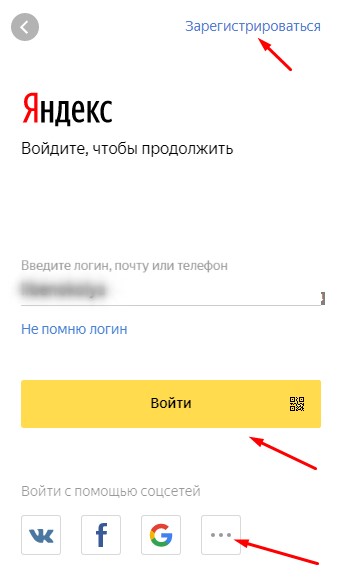 Подробнее о возможных причинах см. в Справке Почты и Диска.
Подробнее о возможных причинах см. в Справке Почты и Диска.О том, как ваш аккаунт могли взломать, и о способах защиты читайте на странице Защита вашего аккаунта.
Просмотр истории сетевой активности в Google, Yandex, Bing, Mail.RU, Youtube | Hetman Software
Полную версию статьи со всеми дополнительными видео уроками смотрите в источнике: https://hetmanrecovery.com/ru/recovery_news/view-the-history-of-network-activity-in-google-yandex-bing-mail-ru-youtube.htm
Читайте, как как посмотреть или очистить историю сетевой активности пользователя в поисковой системе. А также, об истории поиска, просмотров и лайков в YouTube. Для осуществления поиска нужного сайта, страницы, видео или любой другой информации в Интернете, требуется два обязательных инструмента: интернет браузер и поисковая система. И оба эти инструмента умеют хранить историю посещаемых пользователем страниц, историю просмотров (если говорить о видео в YouTube), историю поиска и поисковых запросов, а некоторые инструменты также и комментарии или записи в сообществах.
Такая функция браузеров и некоторых поисковых систем удобна если Вам необходимо найти ресурс, который вы просматривали какое-то время назад. Но бывают и обратные ситуации, когда такую информацию необходимо удалить.
О том, как посмотреть или удалить историю популярных браузеров, в нашем блоге уже есть статья. В этой же статье рассмотрим, как посмотреть или очистить историю сетевой активности пользователя в поисковой системе.
История Google
Каждый раз, когда вы ищете что-то в Google Chrome на компьютере или смартфоне, или используя другой браузер с активным Google аккаунтом, Google отслеживает ваши действия, дабы персонализировать результаты. То же самое происходит и когда вы пользуетесь другими приложениями или инструментами Google: типа Google Карты или Google Now.
Чтобы посмотреть историю активности в Google, перейдите в ваш Google-аккаунт. Для этого нажмите кнопку приложений Google и выберите Мой аккаунт.
В Google-аккаунте, в столбике Конфиденциальность, найдите окно Мои действия. И перейдите по ссылке «Посмотреть действия».
И перейдите по ссылке «Посмотреть действия».
В результате, откроется инструмент Мои действия, в котором отображена полная история активности приложений и веб-поиска, информация с устройств (которые также подключены к данному Google-аккаунту), история голосового управления, а также YouTube.
Выберите пункт меню слева Отслеживание действий и вы попадёте в меню, в котором можно просмотреть и управлять данными и настройками отслеживания действий. Это история приложений и веб-поиска, история местоположений, информация с устройств, история голосового управления, история поиска YouTube, история просмотров YouTube.
Чтобы запретить Google отслеживать ваши действия в Интернете, в вашем Google аккаунте, в разделе «Конфиденциальность», выберите пункт «Действия в сервисах Google».
Далее выберите «Проверить настройки отслеживания действий».
Чтобы отключить сохранение истории приложений и веб-поиска, или другие отслеживаемые действия, отключите их переведя рычажок в положение отключено, напротив каждого.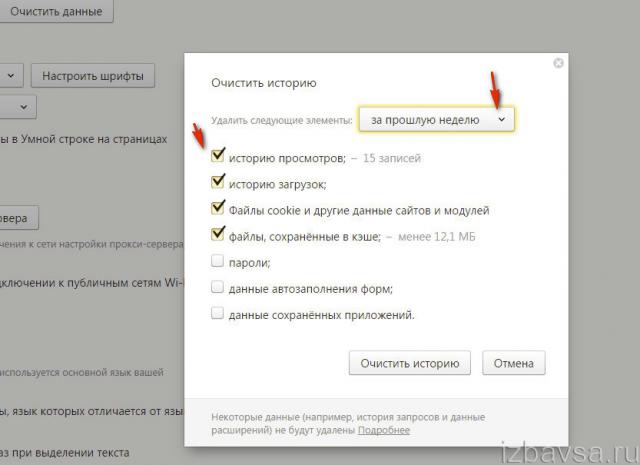
Если вам этого недостаточно, и вы хотите очистить всю историю ваших действий в Сети, то для этого перейдите на страницу «Мои действия». И перейдите в ней в меню слева «Выбрать параметр удаления».
Укажите период, историю за который необходимо удалить из Google и нажмите удалить.
История поиска Яндекс
Раннее в Яндекс аккаунте пользователя, был также аналогичный инструмент, который сохранял всю историю залогиненого пользователя. Такой сервис назывался «Мои находки». Но с обновлением Яндекс портала – его по всей видимости убрали. Теперь в Яндексе такого сервиса нет.
Но, Яндекс запоминает частые запросы пользователя в поисковой системе, а также сайты, на которые вы часто заходите. И показывает их в виде поисковых подсказок в адресной строке браузера или в окне поиска поисковой системы.
Данная функция по умолчанию активна. Чтобы отключить её, перейдите в настройки портала Яндекс, в подменю Поиск, и уберите соответствующие галочки.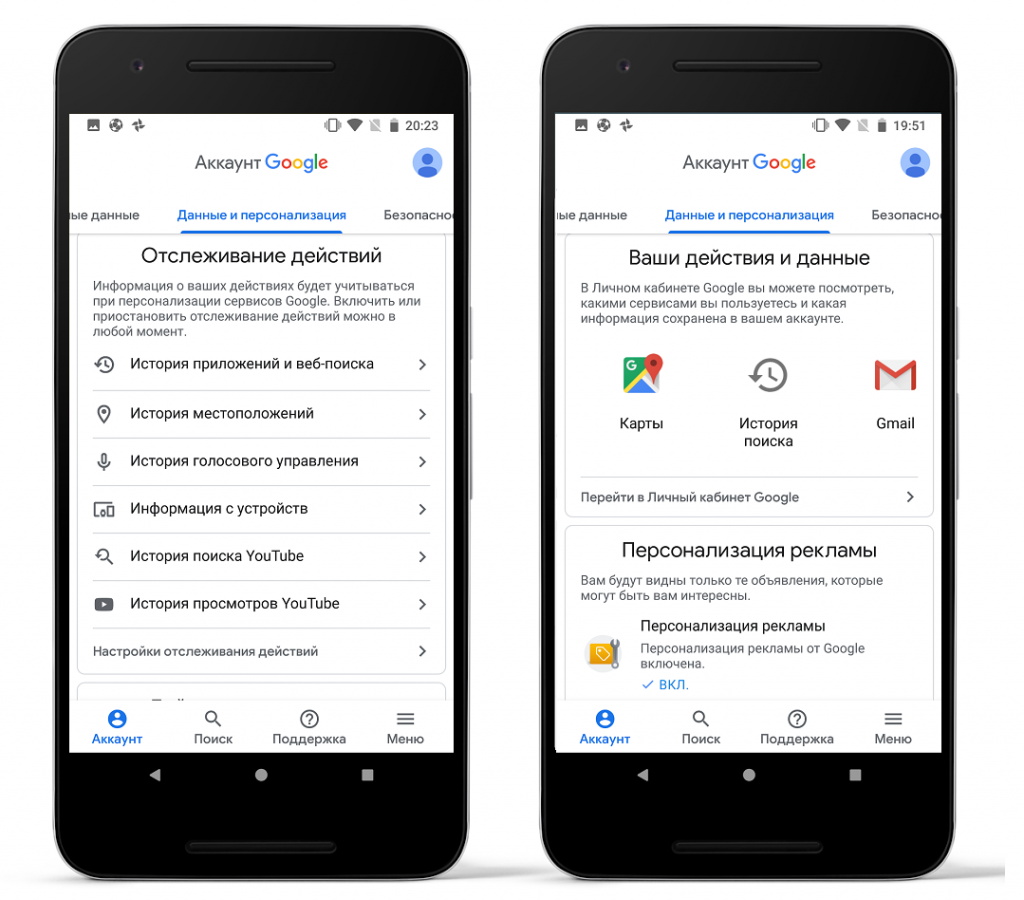
Чтобы удалить уже сохранённые частые запросы, нажмите в данном меню кнопку «Очистить историю запросов». После чего не забудьте нажать кнопку Сохранить, для сохранения изменений настроек поиска Яндекс.
История поиска Bing
Пользователи обычно выбирают поисковую систему между Google и Yandex. Но не стоит забывать и о Bing – это поисковик от Microsoft, который по объёму трафика занимает второе место в мире.
Как и другие поисковые системы Bing сохраняет историю пользователя. Причём сохраняет её в облаке аккаунта пользователя Microsoft.
Найти её можно в аккаунте Bing, залогиниться в который можно с помощью аккаунта Microsoft. Для этого перейдите в меню аккаунта и выберите Журнал поиска.
Журнал поиска Bing отсортирован в хронологическом порядке. Его можно отсортировать по типу и по дате, а также найти поисковый запрос по ключевому слову.
Из данного меню можно включить или отключить ведение журнала. А перейдя по ссылке «Управление моим журналом поиска», управлять данными, которые сохранены в облако вашего аккаунта Microsoft.
Чтобы очистить журнал поиска, нажмите соответствующую кнопку «Просмотр и очистка журнала поиска».
На следующей странице нажмите ссылку «Удалить действие» и подтвердите его нажав кнопку «Очистить». В результате вся история поиска Bing будет удалена.
История поиска Mail.RU
Ещё одна популярная поисковая система Mail.Ru, как и Яндекс, не даёт возможности просматривать онлайн активность пользователя в Интернете. Поиск Mail.Ru сохраняет только историю ваших запросов, и показывает старые запросы по поиску в подсказках запросов.
Чтобы включить или отключить возможность показывать поиском Mail.Ru запросы пользователя или очистить историю запросов, перейдите в меню поиска Mail.Ru, и выберите «Настроить подсказки».
Уберите галочку, чтобы не показывать старые запросы по поиску в подсказках запросов. Или удалите их нажав кнопку «Очистить историю запросов».
История поиска YouTube
Описывая Google-аккаунт мы уже упоминали, что в нём сохраняется история всех сервисов от Google, в том числе и YouTube. Чтобы посмотреть отдельно историю поиска пользователем или историю просмотров именно на YouTube, перейдите в инструмент вашего Google-аккаунта «Мои действия» (как это сделать описано в разделе статьи о Google), и перейдите в пункт меню слева «Отслеживание действий».
Чтобы посмотреть отдельно историю поиска пользователем или историю просмотров именно на YouTube, перейдите в инструмент вашего Google-аккаунта «Мои действия» (как это сделать описано в разделе статьи о Google), и перейдите в пункт меню слева «Отслеживание действий».
В меню «Отслеживание действий» найдите блоки «История поиска YouTube» и «История просмотров YouTube».
Кстати, чтобы отключить отслеживание истории поиска и просмотров YouTube, переведите соответствующие включатели блоков в положение отключено.
Кликните по ссылке указанных блоков «Управление историей», чтобы посмотреть её.
Чтобы удалить историю YouTube, перейдите в меню и выберите пункт «Выбрать параметр удаления». Выберите параметр (период за который удалять) и нажмите «Удалить».
Также посмотреть или очистить историю поиска и просмотров, можно и в интерфейсе самого YouTube. Для этого, перейдите в меню YouTube «История».
И выберите в меню справа тип данных, которые хотите просмотреть: история просмотра, история поиска, комментарии или записи в сообществе.
Чтобы очистить историю выбранного типа данных, нажмите «Очистить историю …» под меню выбора типа данных. Чтобы отключить сохранение истории выбранного типа данных – жмите «Не сохранять историю…».
Полную версию статьи со всеми дополнительными видео уроками смотрите в источнике: https://hetmanrecovery.com/ru/recovery_news/view-the-history-of-network-activity-in-google-yandex-bing-mail-ru-youtube.htm
С «Яндекс.Диска» пропали дорогие мне данные — поддержка сообщила, что их невозможно восстановить
Сегодня, 19.05.2021, «Яндекс» решил почистить мою жизнь, лет так на 9.
43 756 просмотров
К сожалению, но мой «Яндекс.![]() Диск» был привязан к почте с доменным именем на «Яндекс.Почте». «Яндекс.Диск» был оплачен и хранилось там 262 Гб информации, в том числе детских фотографий за 9 лет.
Диск» был привязан к почте с доменным именем на «Яндекс.Почте». «Яндекс.Диск» был оплачен и хранилось там 262 Гб информации, в том числе детских фотографий за 9 лет.
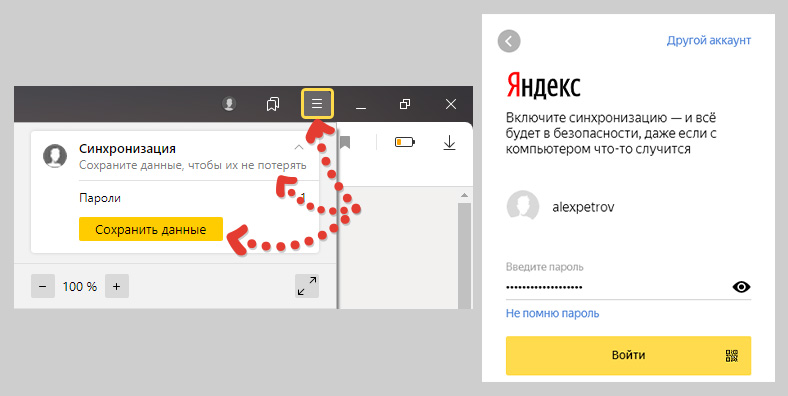 Я верю и надеюсь, что с вами жизнь поступит точно также. Фотографии ваших детей будут безвозвратно стёрты, вся ваша рабочая информация также будет удалена безвозвратно.
Я верю и надеюсь, что с вами жизнь поступит точно также. Фотографии ваших детей будут безвозвратно стёрты, вся ваша рабочая информация также будет удалена безвозвратно.Ну а всем кто пользуется #яндексдиск #yandexdisk рекомендую хранить в другом облачном сервисе информацию, а то мало ли Яндекс посчитает, что и вам она тоже не нужна.
И да, различные способы восстановления мне не доступны, сервис Яндекс паспорт выдает ошибку. Даже восстановить по номеру телефона нет возможности. Пределов «моей БЛАГОДАРНОСТИ» этому предприятию под названием @yandex не существует. Отныне и впредь я с вами больше не буду сотрудничать, все расходы, что связанные организации со мной тратили на рекламу в Яндекс сервисах -будут прекращены и перенаправлены в @google.
В связи с тем, что мною была заключена услуга на предоставление мне облачного пространства — иду изучать оферту и в отдел по защите прав потребителей, т.к. средства взяли, а услугу оказали не качественно, чем нанесли мне огромный материальный убыток и просто моральное уничтожение.
История поиска и просмотров в Яндексе — как ее открыть и посмотреть, а при необходимости очистить или удалить
Обновлено 21 января 2021- Как посмотреть историю поисков и просмотров в Яндексе?
- Как удалить частично или совсем ее почистить в Яндексе?
- Как удалить все из Яндекс Браузера?
Здравствуйте, уважаемые читатели блога KtoNaNovenkogo.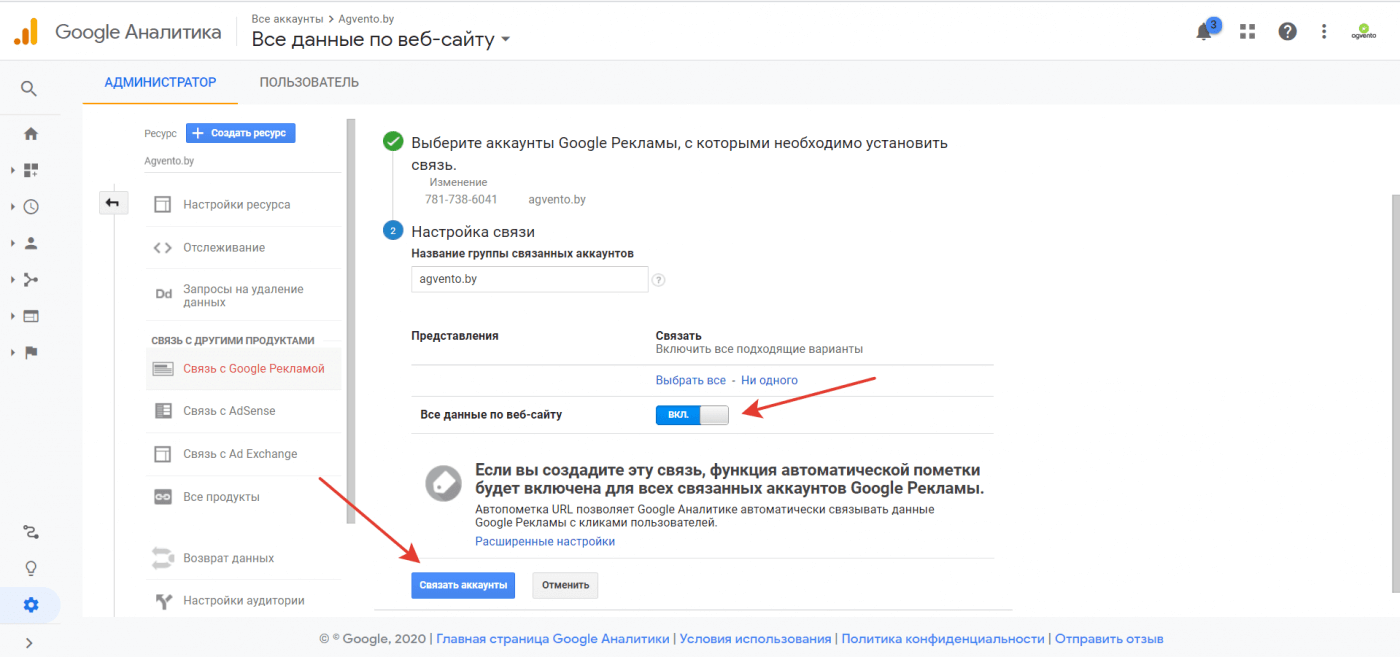 ru. Когда вы путешествуете по интернету, то используете два обязательных для этого дела инструмента — браузер и поисковую систему (в рунете это чаще всего Яндекс).
ru. Когда вы путешествуете по интернету, то используете два обязательных для этого дела инструмента — браузер и поисковую систему (в рунете это чаще всего Яндекс).
Оба они умеют вести и хранить историю ваших посещений, просмотров страниц и поисковых запросов, которые вы вводили. В случае необходимости вы можете восстановить хронологию событий и найти ту страницу, которую открывали вчера, или тот запрос, что вводили в поиск Яндекса полгода назад. Это очень удобно.
Но зачастую возникает и обратная ситуация, когда нужно стереть все следы вашей жизнедеятельности в сети. В этом случае у вас возникает вопрос: как удалить историю в Яндексе? Как «почистить за собой» в вашем браузере? Как найти и убрать все прочие следы?
Сегодня я как раз и хочу заострить ваше внимание на этой теме. Мы поговорим как про очистку ваших поисков, так и про удаления в браузере (включая и Яндекс браузер) всех следов вашей деятельности в сети.
Как посмотреть историю поисков и просмотров в Яндексе?
Как я уже упоминал выше, историю ведет не только браузер, но и поисковые системы.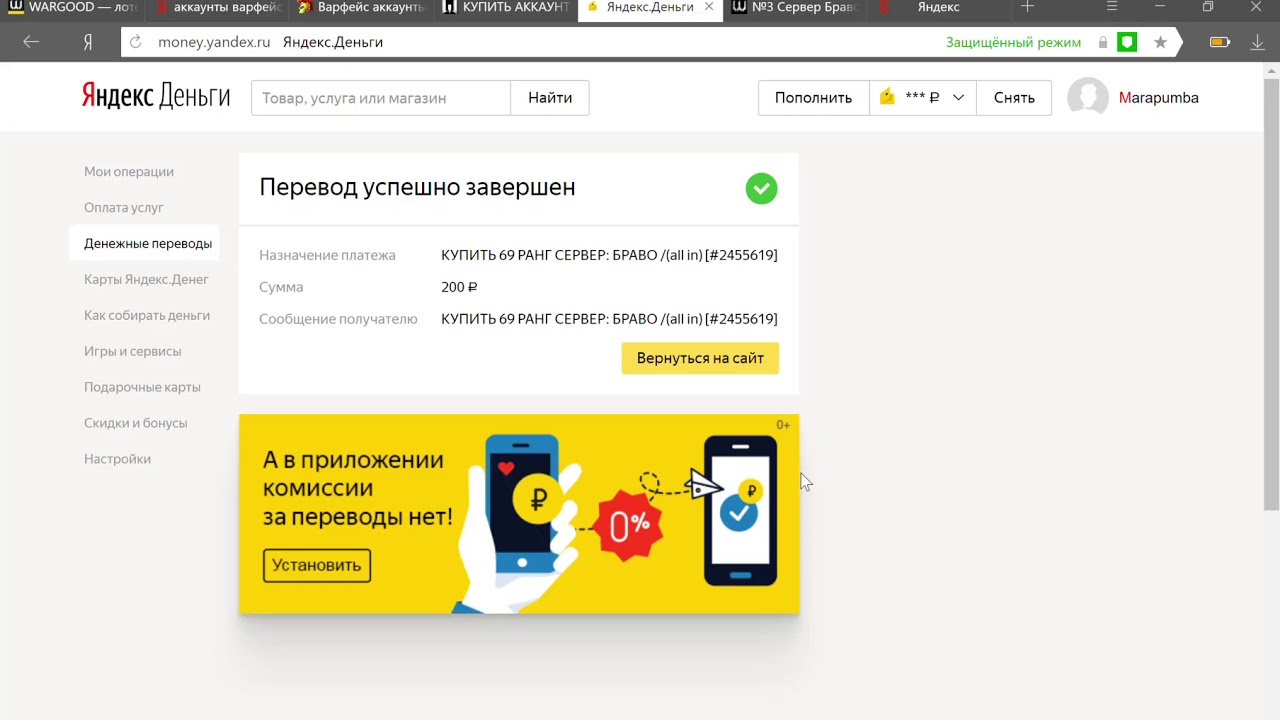 Например, в Яндексе за ее хранение отвечает специальный набор инструментов под названием «Мои находки».
Например, в Яндексе за ее хранение отвечает специальный набор инструментов под названием «Мои находки».
P.S. К сожалению, разработчики Яндекса посчитали этот функционал не нужным (невостребованным пользователями) и полностью его удалили. Теперь покопаться в истории своих поисков не получится. Хотя, возможность очистить этот список, вроде бы оставили.
Приведенную ниже информацию я решил не удалять, чтобы можно было увидеть, как это все выглядело раньше, если кому-то сие окажется интересным.
Именно там можно будет удалить всю историю вашего общения с этим поисковиком и, при желании, вообще отказаться от того, чтобы велся журнал ваших просмотров и посещений (хотя он может пригодиться, например, для того, чтобы восстановить утерянную в закладках страницу, на которую вы попали из Яндекса, что очень удобно).
Яндекс — это в первую очередь поисковая система, которой пользуется более половины пользователей рунета. Недавно мы с вами уже рассматривали его настройки, в частности, подробно поговорили про настройку виджетов на главной странице Яндекса, а также подробно обсудили вопрос: как искать в Яндексе на профессиональном уровне. Но этим настройки этой поисковой не ограничиваются, ибо есть еще настойки истории ваших посещений, которых обязательно стоит коснуться.
Но этим настройки этой поисковой не ограничиваются, ибо есть еще настойки истории ваших посещений, которых обязательно стоит коснуться.
Итак, для начала вам нужно будет перейти на главную страницу этого поисковика. Именно с нее можно будет попасть в нужный нам раздел настроек, которые доступны из выпадающего меню шестеренки, живущей в правом верхнем углу.
Выбираем самый нижний пункт «Другие настройки», а на отрывшейся странице нам будут интересны, в плане изучения истории ваших действий в Яндексе, два пункта приведенного там меню:
При клике по пункту «Настройки результатов поиска» вы сможете в самом низу открывшейся странице разрешить или запретить поисковику вести журнал с историей ваших поисковых запросов, посещенных страниц, поиска товаров в Яндекс Маркете, а также отдельно можете запретить или разрешить использовать эти данные для формирования результатов поиска и поисковых подсказок.
Здесь вы можете только как бы отключить или включить запись истории, а вот посмотреть то, что уже было записано, можно будет кликнув по надписи «Мои находки» (на обоих приведенных выше скриншотах). Здесь вы найдете много чего интересного и сможете восстановить ранее найденную, но затем утерянную информацию. История Яндекс поиска — это довольно-таки мощный инструмент:
Здесь вы найдете много чего интересного и сможете восстановить ранее найденную, но затем утерянную информацию. История Яндекс поиска — это довольно-таки мощный инструмент:
Здесь с помощью расположенного в левом верхнем углу переключателя опять же можно будет остановить или снова включить запись журнала событий. В левой колонке можно будет отдельно просмотреть историю ваших поисковых запросов, историю поиска картинок, товаров в магазине Яндекс Маркет, а также все эти данные при необходимости сможете сохранить и скачать (экспортировать).
В самом верху расположена временная линия, которая очень оперативно позволит переместиться на тот момент, где вы что-то желаете найти или, наоборот, удалить из истории ваших посещений на Яндексе. Если у вас накопилось огромное число запросов, просмотров и других обращений, то можете воспользоваться поиском по истории, строка которого расположена прямо над временной линией. Как ни странно, но это вовсе не очевидное действие — поиск по результатам поиска.
Как удалить частично или совсем очистить историю в Яндексе?
P.S. Как я уже писал выше, Яндекс полностью изничтожил сервис «Мои находки», но осталась возможность «Очистить историю запросов» на приведенной по ссылке странице. Там можно будет нажать на одноименную кнопочку.
Как вы уже, наверное, заметили, можно не очищать всю историю целиком, а удалить какие-то отдельные запросы или посещенные страницы, просто кликнув напротив них по крестику. Удалится данный запрос и все страницы, на которые вы перешли при поиске ответа на него.
Например, при просмотре журнала Яндекса Маркета можно будет удалить из него отдельные просмотренные товары, а можно будет и всю историю очистить с помощью расположенной вверху одноименной кнопки:
Кстати, забыл сказать, что история поиска будет сохраняться (писаться) только в том случае, если вы авторизованы в Яндексе (в правом верхнем углу вы видите свой логин-ник). Если вы не авторизованы, то никакие «Мои находки» вам будут не доступны, а значит и очищать будет нечего.
Яндекс, понятное дело, все равно ведет свою внутреннюю статистику, но там вы будет фигурировать только как IP адрес вашего компьютера или как куки браузера (которые тоже можно почистить), через который вы осуществляли поиск. Удалить эту историю у вас не получится (только из браузера, очистив его кэш, т.е. историю), но доступ к ней практически никто получить не сможет, так что можно об этом не беспокоится. ИМХО.
Если хотите, чтобы и ваш IP поисковик не узнал, то используйте анонимайзеры (Хамелеон, Spools). Если и этого покажется мало, то скачайте браузер Тор, который позволяет не оставлять практически никаких следов в сети, так что и удалять историю на Яндексе или где бы то ни было вам не придется.
Да, чуть не забыл рассказать, как очистить всю историю Яндекса скопом, а не по одному. Для этого на странице «Мои находки» вам нужно будет кликнуть по расположенной в правом верхнем углу кнопке «Настройки»:
Ну, и на открывшейся странице вы сможете как остановить запись, так и полностью очистить уже накопленную историю с помощью имеющейся там кнопочки:
Это все, что касалось поисковой системы и ведущейся в ней статистики вашей активности.
Как посмотреть и очистить историю Яндекс Браузера?
Однако, историю ведет не только поисковая система, но и браузер, которым вы пользуетесь. Если это довольно популярный в рунете Яндекс браузер (смотрите где можно скачать Яндекс браузер), то в нем тоже ведется история просмотров и посещенных вами страницы, а значит может возникнуть срочная необходимость ее очистить. Как это сделать? Давайте посмотрим.
Для вызова окна очистки истории можно воспользоваться комбинацией клавиш Ctrl+Shift+Delete, находясь в окне браузера, либо перейти из меню кнопки с тремя горизонтальными полосками в настройке браузера и найти там кнопку «Очистить историю».
В обоих случаях откроется одно и то же окно удаления истории ваших блужданий по интернету с помощью браузера Яндекса:
Здесь нужно выбрать период, за который вся история будет удалена (для полной очистки лучше выбирать вариант «За все время»), поставить галочки в нужных полях, ну и нажать на соответствующую кнопку внизу.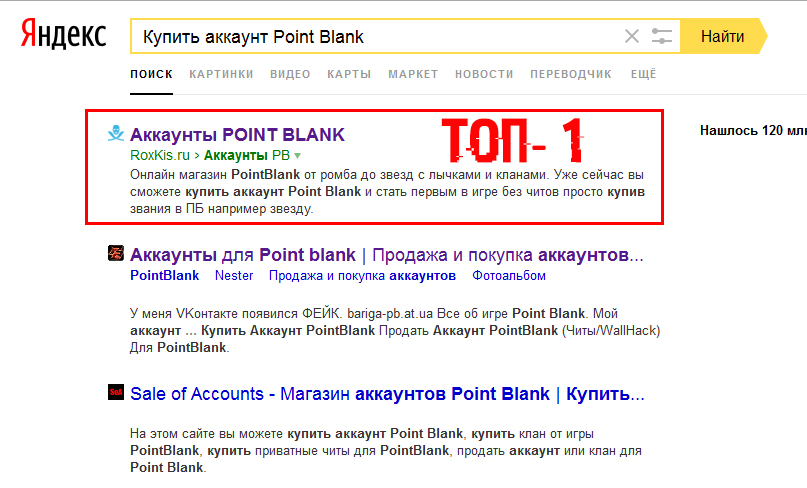 Все, история вашего браузера будет почищена до основания.
Все, история вашего браузера будет почищена до основания.
«Яндекс» создал «убийцу» Google Docs
«Яндекс» разработал сервис «Документы», позволяющий работать файлами docx (MS Word), xlsx (Excel) и pptx (PowerPoint). Сервис полностью бесплатный, и в нем реализована возможность совместной работы над документами без необходимости регистрации и авторизации в системе «Яндекса».
Российский ответ Google Docs
Российский интернет-гигант «Яндекс» запустил веб-сервис для совместной работы над документами, электронными таблицами и презентациями. Как сообщили CNews представители компании, проект получил название «Документы».
«Яндекс.документы» позволяет работать с перечисленными типами файлов даже при полном отсутствии на ПК или мобильном устройстве предустановленного офисного пакета. Кроме того, совместная работа в этом сервисе будет доступна даже тем, у кого нет аккаунта в «Яндексе».
На момент публикации материала сервис был доступен не всем пользователям «Яндекса» и существовал исключительно в веб-версии, подключиться к которой можно было через браузер на компьютере, планшете или смартфоне. На запрос CNews о сроках открытия доступа к «Документам» всем пользователям представители «Яндекса» сообщили: «В ближайшее время переходить в “Документы” пользователи смогут из интерфейса “Яндекс.почты”, а затем и из других сервисов, входящих в набор для работы “Яндекс 360”». Также они прокомментировали ситуацию с отсутствием у сервиса фирменного приложения: «Уже сейчас можно редактировать документы также в мобильной версии в популярных браузерах. В дальнейшем сервис “Документы” будет доступен и в мобильных приложениях “Почты”, “Диска”, “Телемоста”, входящих в набор сервисов для работы “Яндекс 360”».
«Яндекс.документы»
Дополнительных платных функций, как рассказали CNews представители «Яндекса», в новом сервисе не будет. «”Документы” – это бесплатный сервис. Если пользователю для работы потребуется, например, больше места на “Диске” или красивый домен для почтового адреса, то эти и другие дополнительные возможности можно получить по подписке на набор сервисов для работы “Яндекс 360”», – отметили они.
Что умеет сервис
На момент запуска сервис «Яндекс.документы» работал только с текстовыми документами, таблицами и презентациями. О возможности появления в его составе дополнительных инструментов для совместной работы, например, над диаграммами (как в Google Drawings) информации в настоящее время нет. «В дальнейшем мы будем развивать функциональность сервиса “Документы” и рассказывать об этом дополнительно», – сообщили CNews представители «Яндекса».
Каталог презентаций
«Яндекс.документы» поддерживает наиболее распространенные форматы перечисленных типов документов – docx, xlsx и pptx, внедренные корпорацией Microsoft с релизом Office 2007. Новый сервис «Яндекса» работает только с ними, но в то же время у него есть инструментарий для конвертирования документов, созданных в старых версиях форматов (doc, xls и ppt) в более новые. Работать можно как с полностью новыми документами, так и созданными в офлайн-пакетах офисных программ или конкурирующих сервисов. Для этого реализована функция загрузки файлов из памяти устройства – компьютера или мобильного гаджета.
Веб-версия «Яндекс.документов» на экране смартфона
Для более удобной навигации по файлам в верхней части перечня отображаются те, которые открывались последними. При необходимости все документы можно отсортировать по названию или размеру, словом, в этом плане «Яндекс.документы» повторяет «Проводник» — файловый менеджер в ОС Windows. Дополнительно предусмотрена возможность закрепления любого документа из имеющихся, чтобы работающие над ним пользователи могли быстро открыть его.
Коллективная работа
Для создания документа в «Яндекс.документах» аккаунт в «Яндексе» потребуется обязательно. Затем все будет зависеть от его автора – он сможет работать над ним в одиночку, или же ему всегда доступна одна из основных особенностей сервиса – возможность открыть к нему доступ коллегам (и не только им).
Для этого владельцу документа нужно сгенерировать ссылку на документ и отправить ее требуемым адресатам по почте, в мессенджер или любым другим способом. Получатели смогут подключиться к работе над таблицей, презентацией или docx-файлом без необходимости регистрации или авторизации в экосистеме «Яндекса».
Окно генерации ссылки на документ
Каждый из подключенных пользователей сможет вносить свои правки в документ, которые сразу станут доступны другим участникам виртуального «коворкинга». В сервисе по умолчанию есть защита от случайного удаления фрагмента документа – она реализована при помощи истории изменений, и для отмены удаления достаточно будет выбрать один из предыдущих вариантов этого документа.
Широкий спектр сервисов
«Яндекс.документы» с момента запуска входит в состав набора веб-сервисов «Яндекс.360». Представители компании объяснили это тем, в настоящее время «в нем есть все, что нужно для работы: не только сервисы для делового общения и хранения файлов, но и для работы с документами».
Можно ли начать цифровизацию без надежной системы резервного копирования
ИнтеграцияПомимо «Документов», в «Яндексе 360» есть «Почта» (для работы с электронной почтой), «Диск» (облачное хранилище файлов), «Телемост» (сервис проведения видеоконференций», а также «Календарь», «Заметки» и «Мессенджер». Каждым из перечисленных сервисов можно пользоваться бесплатно.
Конкурирующие проекты
«Яндекс» с запусом «Документов» открыл для себя нишу, довольно давно занятую другими компаниями, среди которых есть и российские. Наиболее известный проект такого рода – это «Документы Google», они же Google Docs. Первый его запуск состоялся в марте 2006 г., и за 15 лет в его составе появились текстовый редактор (Docs), редакторы электронных таблиц и презентаций (Sheets и Slides), а также проекты Drawings (создание диаграмм), Calendar (календарь и напоминания), Keep (заметки) и Sites (простой редактор веб-сайтов).
У корпорации Microsoft есть онлайн-аналог своего офисного пакета Office под названием 365 (в прошлом – Office 365). Он работает с июня 2011 г., и в него входят Word, Excel, Access, PowerPoint, Outlook, Publisher и др.
За несколько дней до релиза «Яндекс.документов» отечественная компания «Новые облачные технологии» (НОТ) запустила обновленную версию платформы для совместной работы с документами и коммуникаций «Мой офис». Как сообщал CNews, веб-редакторы в этом сервисе бесплатны, не демонстрируют рекламу, пользоваться ими можно без регистрации и установки каких-либо дистрибутивов или браузерных расширений.
«Мой офис», веб-версия
Сервис запущен на сайте проекта «Мой офис». Его посетители могут создавать, открывать, редактировать и форматировать текстовые и табличные файлы. В веб-версии реализованы вставка изображений, таблиц, оглавлений и колонтитулов в тексты, а в таблицах можно использовать формулы и строить графики. Сохранение файлов осуществляется в Open document format (ods, odt), pfd, а также современных форматах Microsoft Office (docx, xlsx).
Как делегировать права на управление сайтом в Яндекс.Вебмастере
Как предоставить права к сайту в Яндекс.Вебмастере
Нас часто спрашивают «Как предоставить гостевой доступ к Яндекс.Вебмастеру?». Для того, чтобы предоставить доступ к статистике вашего сайта в Яндекс.Вебмастере для другого аккаунта – необходимо выполнить ряд несложных действий.
- Авторизуйтесь в сервисе Яндекс.Вебмастера под аккаунтом, на который подтверждены права на управление сайтом.
- Перейдите в раздел «Права доступа» в левом меню:
- В нижней части страницы расположена форма с заголовком «Делегирование прав» с полем ввода логина аккаунта, которому вы хотите предоставить доступ к статистике вашего сайта. Введите аккаунт и нажмите на кнопку «Делегирование прав»:
- После клика на кнопку «Делегирование прав» в списке пользователей, управляющих сайтом, появится еще 1 строка с указанным вами логином:
- Это все!
Внимание! Предоставляя доступ к Яндекс.Вебмастеру – вы даете полный доступ ко всем возможностям системы третьим лицам, в том числе — возможность делегирования прав на управление сайтом другим аккаунтам. Если вы заметите в списке пользователей аккаунт, которого вы не знаете – рекомендуем сбросить права на управление сайтом для данного аккаунта.
Как получить доступ к управлению сайтом в Яндекс.Вебмастере
Обращаем ваше внимание, что после предоставления доступа на любой из аккаунтов – сайт не появится в списке автоматически. Для добавления сайта на аккаунте «account2» (в данном примере) необходимо совершить следующие действия:
- Авторизуйтесь в сервисе Яндекс.Вебмастер.
- Нажмите на кнопку + рядом с выпадающим списком «Выбрать сайт»:
- В форме «Адрес сайта» введите домен сайта, на который вам предоставили доступ, и нажмите кнопку «Добавить»:
- Если на ваш аккаунт делегированы права на управление сайтом – сайт будет добавлен на ваш аккаунт:
- Если вам не предоставили права на управление – вы увидите соответствующее уведомление.
Как пользоваться Яндекс.Про — Яндекс.Про
Как пользоваться Яндекс.Про — Яндекс.Про 6/25/2019Что нажать, чтобы выйти на линию, как пользоваться встроенным навигатором, и где находятся разделы. Рассказываем и показываем, как выглядят самые важные функции приложения.
На главном экране самое важное — кнопка «На линию» и информация о заработке за день, а всё остальное — в профиле водителя. Он открывается одним нажатием.
Видите кнопку с фотографией и суммой в правом верхнем углу экрана? Нажмите на неё — и попадёте в свой профиль.
Здесь можно посмотреть свой рейтинг и доступные тарифы, проверить статистику по заработку и зайти в «Сообщения», написать в поддержку или заправиться через Яндекс.Про.
Кнопка выхода на линию находится на самом видном месте — трудно не заметить и легко нажать.
Готовы к поездкам — жмите жёлтую кнопку в центре. Она свернётся в кружок в левом верхнем углу экрана — и вам начнут поступать заказы.
Захотите сделать перерыв — нажмите на этот жёлтый кружок. Так Яндекс.Про перейдёт в статус «Занят» — и новые заказы не будут поступать.
Если на сегодня вы больше не планируете принимать заказы, вам нужно не просто уйти с линии, а закрыть смену, то есть выйти из Яндекс.Про. Тогда вас не будут беспокоить уведомления, и приложение не разрядит батарейку устройства.
Кнопка «Выйти из Яндекс.Про» находится в вашем профиле. На главном экране нажмите на кнопку вверху справа и листайте вниз, до конца.
Чтобы на следующий день снова выйти на смену, просто откройте приложение и нажмите кнопку «На линии».
На кнопке в правом верхнем углу экрана видно, сколько вы выполнили заказов и сколько заработали на них после вычета комиссии. Сумма выводится за текущие календарные сутки. Она будет меняться с каждым заказом, а в 00:00 отсчёт начнётся заново.
Во время поездки кнопка сворачивается, так что пассажиры не будут видеть ваш заработок.
Выбрать язык приложения, установить ночную тему или настроить звуки по-прежнему можно в настройках. Чтобы попасть в них с главного экрана, нажмите на кнопку в правом верхнем углу — откроется профиль.
В левом верхнем углу профиля появится шестерёнка. Нажмите на неё — и попадёте в настройки Яндекс.Про.
В Яндекс.Про есть встроенный навигатор. В нём уже появились значки камер и перекрытий прямо на карте, а скоро он научится прокладывать альтернативные маршруты.
А пока этого нет, вы можете выбрать, какой навигатор использовать — встроенный или внешний. Зайдите в свой профиль и нажмите на шестерёнку в левом верхнем углу экрана. У встроенного навигатора там же можно указать, какие голосовые уведомления вы хотите получать.
Когда вы приняли заказ, внизу экрана появится плашка с отсчётом времени. За ней спряталась карточка заказа — со всеми деталями по поездке и кнопками.
Здесь можно посмотреть время ожидания, нажать кнопку «На месте», «Отмена» или «Завершить» — набор кнопок будет меняться в зависимости от статуса поездки.
Чтобы увидеть всю карточку, потяните её вверх.
Статья была вам полезной?
ДаНет
К сожалению, браузер, которым вы пользуйтесь, устарел и не позволяет корректно отображать сайт. Пожалуйста, установите любой из современных браузеров, например:
Яндекс.Браузер Google Chrome Firefox SafariПочему Яндекс просит меня сменить пароль?
Скорее всего, ваш аккаунт был взломан. Вам нужно будет изменить свой пароль, чтобы хакер, который угадал или нашел ваш текущий пароль, больше не мог получить к нему доступ.
Когда учетная запись заблокирована, основной пароль, а также любые пароли приложений, которые вы использовали, перестают работать. Доступ к вашим данным также запрещен для всех сайтов, программ и мобильных приложений. Таким образом, ни вы, ни хакер больше не сможете получить доступ к своей учетной записи через веб-сайты Яндекса или различные приложения.
- Как Яндекс узнает о взломе?
- Что делать, если Яндекс просит сменить пароль
Яндекс автоматически проверяет активность вашего аккаунта. Сообщение отправлено из вашего почтового ящика как спам? Была ли подозрительная авторизация и тд? Если вы явно не могли выполнить такие действия самостоятельно (например, вы вошли в свою учетную запись как из Владивостока, так и из Москвы в течение часа), то ваша учетная запись будет автоматически заблокирована. Чтобы разблокировать его, измените свой пароль.
Для получения дополнительной информации о том, как хакеры могли узнать ваш пароль и получить доступ к вашей учетной записи, прочтите статью Защита вашей учетной записи.
Если ваша учетная запись была взломана, то, скорее всего, хакер знает ваш текущий пароль. Это означает, что вам придется придумать новый пароль, который знаете только вы. Вам следует прекратить использовать старый пароль, чтобы хакер не мог войти в вашу учетную запись.
Что вам нужно сделать:
Перед изменением пароля проверьте все компьютеры и другие устройства, на которых вы вошли в систему, используя старый пароль на наличие вирусов.Хакеры могут использовать вирус, чтобы получить ваш новый пароль и снова войти в вашу учетную запись.
Авторизуйтесь на Яндексе под своим текущим паролем. Откроется страница смены пароля.
Подтвердите, что вы являетесь владельцем учетной записи:
Если вы связали свой номер телефона со своим Яндекс ID, запросите код подтверждения по SMS, введите его на странице и нажмите «Подтвердить». Если вы не можете получить доступ к связанному номеру, нажмите Я не могу получить доступ к этому номеру.
Если ваш Яндекс ID не привязан к номеру телефона, ответьте на секретный вопрос.Попробуйте ответить правильно, но если вы не можете точно вспомнить, что ввели, воспользуйтесь нашими рекомендациями для получения помощи.
Вам нужно будет подтвердить свой номер телефона после ответа на секретный вопрос. Это поможет вам быстро и легко восстановить доступ к своей учетной записи в будущем.
Если вы не задали секретный вопрос или не связали свой номер телефона, вы не сможете изменить свой пароль. В этом случае обратитесь в службу поддержки, чтобы восстановить доступ к вашей учетной записи.
- Воспользуйтесь нашими рекомендациями, чтобы придумать новый пароль.
Проблемы с файлами — Яндекс.Диск. Справка
При использовании Яндекс.Диска могут возникнуть некоторые из следующих проблем: перестают работать кнопки, не загружаются элементы страницы, не открываются фотографии, не загружаются файлы или браузер сообщает об ошибке.
Почему это происходит и как это исправить:
- Скачивание общедоступных файлов ограничено
Если один общедоступный файл загружался много за день, загрузка может быть ограничена.Ограничение длится 24 часа. Файл станет доступен для скачивания по истечении этого периода. Если не хотите ждать, сохраните файл на Диске, нажав кнопку «Сохранить на Яндекс.Диск». Чтобы скачивать публичные файлы без ограничений, подпишитесь на Яндекс.Диск Pro.
Примечание. Вы можете загружать только папки, содержащие менее 500 файлов или не превышающие 5 ГБ. Если вы хотите загрузить большую папку, вы можете сохранить ее на свой Диск.
- Браузер неправильно отображает страницу
Чтобы снизить потребление трафика, браузер сохраняет копии посещенных страниц в кеше.При повторном просмотре этих страниц браузер может загрузить их из памяти. Если вы измените имя файла в программе Desktop, и браузер загрузит информацию об этом файле из памяти, вы увидите устаревшее имя файла.
Попробуйте обновить страницу для повторной загрузки из Интернета. Если проблема не исчезнет, очистите кеш браузера и удалите все файлы cookie.
- Блокировка расширений Яндекс.Диск
Яндекс.Диск может работать некорректно из-за надстроек и расширений браузера.Чтобы проверить, является ли это причиной, попробуйте временно отключить их. Если Яндекс.Диск работает некорректно из-за расширения для блокировки рекламы или антивируса, добавьте страницу Яндекс.Диска в список исключений этого расширения.
- В браузере включена блокировка данных
Чтобы отключить блокировку данных в своем браузере, следуйте инструкциям:
- Яндекс.Браузер
Откройте настройки браузера.
Перейти на веб-сайты.
Прокрутите вниз и щелкните Расширенные настройки сайта.
Прокрутите вниз до Cookies.
Отключить Блокировать сторонние данные и файлы.
Откройте настройки браузера.
Перейдите на вкладку Конфиденциальность и безопасность.
Прокрутите вниз до файлов cookie и данных сайта.
Щелкните «Управление разрешениями».
В поле Адрес веб-сайта введите
https://disk.yandex.com/.Щелкните Разрешить.
Сохраните изменения.
Откройте настройки браузера.
Прокрутите левое меню вниз и щелкните.
Зайдите в Настройки сайта и щелкните Файлы cookie и данные сайта.
Отключить Блокировать сторонние файлы cookie.
Откройте настройки браузера.
Перейти к.
Перейти к.
Отключить Блокировать сторонние файлы cookie.
Откройте параметры браузера.
Перейти к разрешениям сайта.
Щелкните Файлы cookie и данные сайта.
Отключить Блокировать сторонние файлы cookie.
Откройте свойства браузера.
Перейдите в раздел «Конфиденциальность» и нажмите «Дополнительно».
В разделе Сторонние файлы cookie выберите Принять.
Сохраните изменения.
- Вы используете устаревший браузер
Устаревший браузер может не поддерживать технологии, используемые для быстрой и удобной загрузки страниц. Установите последнюю версию вашего браузера.
- На ваше интернет-соединение влияет антивирус, брандмауэр или прокси
Яндекс.Диск может работать некорректно из-за антивируса, брандмауэра или прокси-сервера. Чтобы проверить, является ли это причиной, попробуйте временно отключить их.Если Яндекс.Диск неисправен из-за антивируса или брандмауэра, добавьте страницу Яндекс.Диска в список исключений этой программы.
- Медленное соединение с интернетом
Проверьте скорость соединения на yandex.com/internet. Закройте все вкладки в браузере, кроме Яндекс.Диска. Отключите приложения, использующие Интернет, и обновите страницу.
Geary не может подключиться к учетной записи Яндекс почты (# 796) · Проблемы · GNOME / Geary · GitLab
Добавление Яндекс.Учетная запись электронной почты в Geary невозможна, несмотря на ввод правильных учетных данных пользователя и правильную конфигурацию на стороне сервера. Я могу добавить учетные записи Gmail в приложение и добавить эту учетную запись на Яндексе в другие приложения, такие как Thunderbird. Согласно справочному сайту Яндекса (переведенному мной), в почтовом приложении должны быть выбраны следующие параметры, но такие настройки не предусмотрены Geary вообще (кроме адреса почтового сервера).
Входящая почта
адрес почтового сервера — imap.yandex.ru;
безопасность — SSL;
порт — 993.
Исходящая почта
адрес почтового сервера — smtp.yandex.ru;
безопасность — SSL;
порт — 465.
Версия Geary: 3.36.1
Версия Geary: теги / 3.36.1-0-gcb533f5b
Версия GTK: 3.24.17
Версия GLib: 2.64.2
WebKitGTK версия: 2.28.0
Среда рабочего стола: GNOME
Имя распространения: Релиз дистрибутива Arch
: Rolling
Префикс установки: / usr
Шаги по воспроизведению
- Попытка добавить учетную запись Яндекс Почты, заполнив учетные данные в настройках GNOME или диалогах учетной записи Geary.
Что случилось? Geary показывает всплывающее окно с сообщением об ошибке «Аккаунт не создан: проверьте получаемые логин и пароль»
Чего я ожидал: Аккаунт успешно добавлен / показаны дополнительные параметры
Чего вы ожидали от Гири? Предоставьте все необходимые параметры для выбора портов и алгоритмов шифрования или добавьте учетную запись автоматически.
Соответствующие логи и / или скриншоты
[деб] 13:26:42.0507 GLib-Net: КЛИЕНТ [0x5585216a2df0]: запрос операции OP_READ выполнен успешно
[deb] 13: 26: 42.0507 GLib-Net: КЛИЕНТ [0x5585216a2df0]: выполнение операции OP_READ
[deb] 13: 26: 42.0507 GLib-Net: КЛИЕНТ [0x5585216a2df0]: успешно прочитано 116 байт из TLS-соединения
[deb] 13: 26: 42.0507 Geary [ALL]: [авторизация] GearyImapClientSession: LOGIN failed: a002 NO [AUTHENTICATIONFAILED] неверные учетные данные для входа или IMAP отключен sc = gQEjGV3asa61_121026_2-d5016c25958c
[deb] 13: 26: 42.0507 GLib-Net: CLIENT [0x5585216a2df0]: начало чтения данных из TLS-соединения
[деб] 13:26:42.0507 GLib-Net: КЛИЕНТ [0x5585216a2df0]: запрос операции OP_READ
[deb] 13: 26: 42.0507 GLib-Net: CLIENT [0x5585216a2df0]: запрос операции OP_READ выполнен успешно
[deb] 13: 26: 42.0507 GLib-Net: КЛИЕНТ [0x5585216a2df0]: выполнение операции OP_READ
[deb] 13: 26: 42.0507 GLib-Net: CLIENT [0x5585216a2df0]: не удалось прочитать данные из TLS-соединения: WOULD_BLOCK
[deb] 13: 26: 42.0508 Geary [ВСЕ]: [закрыто] GearyImapClientSession: отключен от imap.yandex.ru:993
[deb] 13: 26: 42.0508 geary: панель добавления-редактора учетных записей.vala: 192: Ошибка аутентификации службы IMAP: Неверные учетные данные: a002 НЕТ [AUTHENTICATIONFAILED] неверные учетные данные для входа или IMAP отключен sc = gQEjGV3asa61_121026_2-d5016c25958c:
[deb] 13: 26: 42.0512 GLib-Net: КЛИЕНТ [0x5585216a2df0]: начало закрытия TLS-соединения
[deb] 13: 26: 42.0512 GLib-Net: КЛИЕНТ [0x5585216a2df0]: запрос операции OP_CLOSE_BOTH
[deb] 13: 26: 42.0512 GLib-Net: CLIENT [0x5585216a2df0]: запрос операции OP_CLOSE_BOTH завершен успешно
[deb] 13: 26: 42.0512 GLib-Net: КЛИЕНТ [0x5585216a2df0]: выполнение операции OP_CLOSE_BOTH
[деб] 13:26:42.0512 GLib-Net: КЛИЕНТ [0x5585216a2df0]: ошибка закрытия TLS-соединения: сокет уже закрыт
[deb] 13: 26: 46.0900 GLib: posix_spawn избежать (запрос закрытия fd) (задан child_setup) Доступ к электронной почте на Яндексе по протоколу IMAP — 2021
Нужны дополнительные указания?
Ознакомьтесь с нашими подробными инструкциями для ваших любимых почтовых клиентов
Ваше полное имя
Ваш полный адрес электронной почты
Шаг 1: Введите свое имя и адрес электронной почты.Щелкните Продолжить .
Шаг 2: Mailbird автоматически определяет настройки вашей электронной почты. Щелкните Продолжить .
Шаг 3: Готово! Вы можете Добавить дополнительные учетные записи или Начать использовать Mailbird .
Еще нет Mailbird?
Mailbird может автоматически определять настройки сервера для Яндекса.
Попробуйте сейчас
Шаг 1. В правом верхнем углу нажмите Настройки и Просмотреть все настройки .
Шаг 2: Выберите учетные записи и Импортируйте , а затем нажмите Добавить учетную запись электронной почты .
Шаг 3: Введите адрес электронной почты, который вы хотите добавить.
Шаг 4: Выберите один из 2 вариантов.
Ваш полный адрес электронной почты
Ваш пароль
imap.yandex.ru
993
Шаг 5: Введите следующую информацию, чтобы завершить настройку электронной почты.
Нет времени на Gmail?
Mailbird может автоматически определять настройки сервера для Яндекса.
Попробуйте сейчас
Шаг 1. Щелкните вкладку Файл в верхнем левом углу окна Outlook.
Шаг 2: Щелкните Добавить учетную запись.
Шаг 3. Введите свой новый адрес электронной почты и нажмите Connect
Шаг 4. На следующем экране выберите IMAP
imap.yandex.ru
993
SSL
smtp.yandex.ru
465
SSL
Шаг 5: Добавьте следующую информацию и нажмите Далее
Нет времени на Outlook?
Mailbird может автоматически определять настройки сервера для Яндекса.
Попробуйте сейчас
Шаг 1. В Mozilla Thunderbird в меню выберите Настройки учетной записи .
Шаг 2: В нижнем левом углу нажмите Действия с учетной записью и Добавить учетную запись почты …
Ваше полное имя
Ваш полный адрес электронной почты
Ваш пароль
Шаг 3: Введите свой адрес электронной почты и нажмите Настроить вручную …
imap.yandex.ru
993
SSL
smtp.yandex.ru
465
SSL
Шаг 4: Добавьте следующую информацию и нажмите Готово
Нет времени для Thunderbird?
Mailbird может автоматически определять настройки сервера для Яндекса.
Попробуйте сейчас
Шаг 1: Щелкните значок настройки в левом нижнем углу.
Шаг 2: Нажмите Управление учетными записями .
Шаг 3: Нажмите + Добавить учетную запись .
Шаг 4: Щелкните Advanced Setup .
Шаг 5: Нажмите Интернет-адрес электронной почты .
Ваше полное имя
Ваш полный адрес электронной почты
imap.yandex.ru
smtp.yandex.ru
Шаг 6: Введите следующую информацию в разные поля.
Нет времени для Windows Mail?
Mailbird может автоматически определять настройки сервера для Яндекса.
Попробуйте сейчас
Часто задаваемые вопросы
Вот некоторые часто задаваемые вопросы Яндексу с их ответами
1.В чем разница между IMAP и SMTP?
Короткий ответ заключается в том, что IMAP подключается к серверу вашего почтового провайдера и используется для получения электронной почты, в то время как SMTP используется для отправки почты на другие серверы.
IMAP (протокол доступа к сообщениям в Интернете) — это протокол, который требует от вашего провайдера электронной почты сохранять все ваши сообщения и папки на своих серверах. Таким образом, независимо от того, используете ли вы почтовый клиент или веб-почту, вы сможете подключиться к своей учетной записи электронной почты и просмотреть все, что вы получили, потому что они всегда хранятся на их сервере.
STMP (Simple Mail Transfer Protocol) — это протокол для отправки электронных писем из вашей учетной записи в другие места назначения. Он позволяет вашему почтовому клиенту подключаться к серверу вашего провайдера для отправки исходящей почты, особенно на другие серверы.
Вернуться к FAQ
2. Поддерживает ли Mailbird IMAP? / Поддерживает ли Mailbird POP3?
Да. Mailbird использует IMAP или POP3 для подключения к большинству провайдеров электронной почты. Технология Mailbird может автоматически определять настройки сервера, когда вы вводите свой адрес электронной почты.
Если не удается определить параметры, вы можете настроить электронную почту вручную, введя сведения, указанные вашим провайдером в настройках своего сервера: например, порт IMAP или POP3 и безопасность IMAP или POP3.
Вам также необходимо будет ввести имя пользователя и пароль, которые вы назначили вашим провайдером электронной почты.
Вернуться к FAQ
3. Что означает «порт» в настройках электронной почты?
Вы можете думать о «порте» как о номере адреса. Так же, как IP-адрес определяет местоположение компьютера, порт определяет приложение, работающее на этом компьютере.
Существует несколько общих номеров портов, всегда используйте рекомендуемые параметры для настройки вашего почтового сервера для работы с Mailbird.
Вернуться к FAQ
4. Как узнать, нужен ли мне протокол POP3 или IMAP?
Если для вас важно сэкономить место на рабочем столе или если вы беспокоитесь о резервном копировании электронной почты, выберите IMAP. Это означает, что ваши электронные письма будут храниться на сервере вашего провайдера электронной почты.
POP3 загрузит ваши электронные письма для локального хранения, а затем удалит их с сервера.Это освободит место на вашем сервере, но если что-то случится с вашим локальным хранилищем, эти электронные письма не будут доступны в Интернете. Если вам удобно иметь исключительно локальную копию ваших файлов, вам подойдет POP3.
Вернуться к FAQ
5. Могу ли я настроить Mailbird для Mac?
Mailbird для Mac уже в пути! К сожалению, Mailbird пока недоступен для наших друзей, использующих устройства Apple. Если вы хотите, чтобы вас всегда знали о Mailbird для Mac, нажмите здесь.
Вернуться к FAQ
6. Как я могу импортировать свои старые электронные письма?
Если ваши старые электронные письма все еще доступны в вашей учетной записи, они будут автоматически импортированы. Протокол IMAP синхронизирует вашу электронную почту и папки с почтовым сервером, что позволяет управлять электронной почтой на любом устройстве, подключенном к вашей учетной записи.
Как только вы добавите свою учетную запись на Яндексе в Mailbird, она сразу же предоставит вам доступ к вашим письмам, никаких дополнительных действий не требуется.
Примечание. Если ваши электронные письма отправляются с локального сервера, их невозможно будет импортировать из-за протоколов IMAP.
Вернуться к FAQ
7. Как вручную настроить Яндекс на Mailbird?
Эта страница поможет вам настроить учетную запись электронной почты для Mailbird. Шаг 6 относится к ручному процессу.
Вернуться к FAQ
8. Как Mailbird защищает мою конфиденциальность?
Наша политика конфиденциальности и условия использования на 100% соответствуют Европейскому общему регламенту защиты данных (GDPR) от 25 мая 2018 г.
Mailbird никогда не сможет прочитать вашу личную информацию.Сюда входят ваши электронные письма, вложения и пароли учетных записей. Mailbird — это локальный клиент на вашем компьютере, и все конфиденциальные данные никогда не передаются Mailbird или кому-либо еще.
Вы можете связаться с нами напрямую в любое время, чтобы просмотреть или отказаться от хранящейся у нас информации, которая относится к вам и вашей учетной записи. Пожалуйста, напишите на [email protected].
Вернуться к FAQ
Mailbird для M
c приближаетсяЗарегистрируйтесь, чтобы получить ранний доступ!
Спасибо! мы будем уведомлять вас об обновлениях Mailbird для Mac
У вас другой поставщик услуг электронной почты?
Щелкните своего провайдера электронной почты ниже, чтобы узнать, как подключиться для доступа к своей учетной записи с помощью IMAP:
.настроек SMTP | GitLab
Если вы предпочитаете отправлять электронную почту приложения через SMTP-сервер, а не через
Sendmail, добавьте следующую информацию о конфигурации в / etc / gitlab / gitlab.rb и запустите gitlab-ctl reconfigure .
Внимание Ваш smtp_password не должен содержать каких-либо разделителей строк, используемых в
Ruby или YAML (например, '), чтобы избежать неожиданного поведения во время обработки
настройки конфигурации.
В конце этой страницы есть примеры конфигураций.
gitlab_rails ['smtp_enable'] = true
gitlab_rails ['smtp_address'] = "smtp.server"
gitlab_rails ['smtp_port'] = 465
gitlab_rails ['smtp_user_name'] = "пользователь smtp"
gitlab_rails ['smtp_password'] = "пароль smtp"
gitlab_rails ['smtp_domain'] = "пример.com "
gitlab_rails ['smtp_authentication'] = "войти"
gitlab_rails ['smtp_enable_starttls_auto'] = правда
gitlab_rails ['smtp_openssl_verify_mode'] = 'равноправный'
# Если вашему SMTP-серверу не нравится значение по умолчанию 'From: gitlab @ localhost', вы
# с помощью этой настройки можно изменить "От".
gitlab_rails ['gitlab_email_from'] = '[email protected]'
gitlab_rails ['gitlab_email_reply_to'] = '[email protected]'
# Если ваш SMTP-сервер использует самоподписанные сертификаты, вы можете указать собственный файл CA
gitlab_rails ['smtp_ca_file'] = '/ путь / к / вашему / cacert.pem '
пул соединений SMTP
Вы можете включить пул соединений SMTP с помощью следующих настроек:
gitlab_rails ['smtp_pool'] = true
Это позволяет работникам Sidekiq повторно использовать SMTP-соединения для нескольких заданий. Максимальное количество подключений в пуле соответствует максимальной конфигурации параллелизма для Sidekiq.
Примеры конфигураций
SMTP на локальном хосте
Эта конфигурация, которая просто включает SMTP и в противном случае использует настройки по умолчанию, может использоваться для MTA, работающего на localhost, который не предоставляет интерфейс sendmail или который предоставляет интерфейс sendmail , несовместимый с GitLab, например Exim .
gitlab_rails ['smtp_enable'] = true
SMTP без SSL
По умолчанию для SMTP включен SSL. Если ваш SMTP-сервер не поддерживает связь через SSL, используйте следующие настройки:
gitlab_rails ['smtp_enable'] = true
gitlab_rails ['smtp_address'] = 'локальный хост'
gitlab_rails ['smtp_port'] = 25
gitlab_rails ['smtp_domain'] = 'локальный хост'
gitlab_rails ['smtp_tls'] = ложь
gitlab_rails ['smtp_openssl_verify_mode'] = 'нет'
gitlab_rails ['smtp_enable_starttls_auto'] = ложь
gitlab_rails ['smtp_ssl'] = ложь
gitlab_rails ['smtp_force_ssl'] = ложь
Gmail
noteGmail имеет строгие ограничения на отправку это может ухудшить функциональность по мере роста вашей организации.Мы настоятельно рекомендуем использовать транзакционный сервис, такой как SendGrid или Mailgun для команд, использующих конфигурацию SMTP. gitlab_rails ['smtp_enable'] = истина
gitlab_rails ['smtp_address'] = "smtp.gmail.com"
gitlab_rails ['smtp_port'] = 587
gitlab_rails ['smtp_user_name'] = "[email protected]"
gitlab_rails ['smtp_password'] = "мой-gmail-пароль"
gitlab_rails ['smtp_domain'] = "smtp.gmail.com"
gitlab_rails ['smtp_authentication'] = "войти"
gitlab_rails ['smtp_enable_starttls_auto'] = правда
gitlab_rails ['smtp_tls'] = ложь
gitlab_rails ['smtp_openssl_verify_mode'] = 'peer' # Может быть: 'none', 'peer', 'client_once', 'fail_if_no_peer_cert', см. http: // api.rubyonrails.org/classes/ActionMailer/Base.html
Не забудьте заменить [email protected] на свой адрес электронной почты и my-gmail-password на свой собственный пароль.
Если вы столкнулись с ошибками аутентификации, убедитесь, что вы разрешили менее безопасным приложениям доступ к учетной записи. или попробуйте включить двухэтапную проверку и используя пароль приложения.
Майлган
gitlab_rails ['smtp_enable'] = истина
gitlab_rails ['smtp_address'] = "smtp.mailgun.org "
gitlab_rails ['smtp_port'] = 587
gitlab_rails ['smtp_authentication'] = "простой"
gitlab_rails ['smtp_enable_starttls_auto'] = правда
gitlab_rails ['smtp_user_name'] = "[email protected]"
gitlab_rails ['smtp_password'] = "пароль"
gitlab_rails ['smtp_domain'] = "mg.gitlab.com"
Простая система электронной почты Amazon (AWS SES)
gitlab_rails ['smtp_enable'] = истина
gitlab_rails ['smtp_address'] = "email-smtp.region-1.amazonaws.com"
gitlab_rails ['smtp_port'] = 587
gitlab_rails ['smtp_user_name'] = "IAMmailerKey"
gitlab_rails ['smtp_password'] = "IAMmailerSecret"
gitlab_rails ['smtp_domain'] = "ваш домен.com "
gitlab_rails ['smtp_authentication'] = "войти"
gitlab_rails ['smtp_enable_starttls_auto'] = правда
Убедитесь, что разрешен выход через порт 587 в вашем ACL и группе безопасности.
Мандрил
gitlab_rails ['smtp_enable'] = истина
gitlab_rails ['smtp_address'] = "smtp.mandrillapp.com"
gitlab_rails ['smtp_port'] = 587
gitlab_rails ['smtp_user_name'] = "MandrillUsername"
gitlab_rails ['smtp_password'] = "MandrillApiKey" # https://mandrillapp.com/settings
gitlab_rails ['smtp_authentication'] = "войти"
gitlab_rails ['smtp_enable_starttls_auto'] = правда
SparkPost
gitlab_rails ['smtp_enable'] = истина
gitlab_rails ['smtp_address'] = "smtp.sparkpostmail.com "
gitlab_rails ['smtp_port'] = 587
gitlab_rails ['smtp_user_name'] = "SMTP_Injection"
gitlab_rails ['smtp_password'] = "SparkPost_API_KEY" # https://app.sparkpost.com/account/credentials
gitlab_rails ['smtp_authentication'] = "войти"
gitlab_rails ['smtp_enable_starttls_auto'] = правда
Ганди
gitlab_rails ['smtp_enable'] = истина
gitlab_rails ['smtp_address'] = "mail.gandi.net"
gitlab_rails ['smtp_port'] = 587
gitlab_rails ['smtp_authentication'] = "простой"
gitlab_rails ['smtp_enable_starttls_auto'] = правда
gitlab_rails ['smtp_user_name'] = "ваш[email protected] "
gitlab_rails ['smtp_password'] = "ваш.пароль"
gitlab_rails ['smtp_domain'] = "домен.com"
Zoho Mail
Эта конфигурация была протестирована на Zoho Mail с персональным доменом.
gitlab_rails ['smtp_enable'] = true
gitlab_rails ['smtp_address'] = "smtp.zoho.com"
gitlab_rails ['smtp_port'] = 587
gitlab_rails ['smtp_authentication'] = "простой"
gitlab_rails ['smtp_enable_starttls_auto'] = правда
gitlab_rails ['smtp_user_name'] = "gitlab @ mydomain.com "
gitlab_rails ['smtp_password'] = "мой пароль"
gitlab_rails ['smtp_domain'] = "smtp.zoho.com"
gitlab_rails ['gitlab_email_from'] = '[email protected]'
gitlab_rails ['gitlab_email_reply_to'] = '[email protected]'
SiteAge, ООО Zimbra Mail
gitlab_rails ['smtp_enable'] = истина
gitlab_rails ['smtp_address'] = 'mail.siteage.net'
gitlab_rails ['smtp_port'] = 465
gitlab_rails ['smtp_user_name'] = '[email protected]'
gitlab_rails ['smtp_password'] = 'пароль'
gitlab_rails ['smtp_authentication'] = 'войти'
gitlab_rails ['smtp_enable_starttls_auto'] = правда
gitlab_rails ['gitlab_email_from'] = "gitlab @ domain.com "
gitlab_rails ['smtp_tls'] = правда
ОВХ
gitlab_rails ['smtp_enable'] = истина
gitlab_rails ['smtp_address'] = "ssl0.ovh.net"
gitlab_rails ['smtp_port'] = 465
gitlab_rails ['smtp_user_name'] = "имя пользователя@domain.com"
gitlab_rails ['smtp_password'] = "пароль"
gitlab_rails ['smtp_domain'] = "ssl0.ovh.net"
gitlab_rails ['smtp_authentication'] = "войти"
gitlab_rails ['smtp_enable_starttls_auto'] = правда
gitlab_rails ['smtp_tls'] = правда
gitlab_rails ['smtp_openssl_verify_mode'] = 'нет'
Outlook
gitlab_rails ['smtp_enable'] = истина
gitlab_rails ['smtp_address'] = "smtp-mail.outlook.com "
gitlab_rails ['smtp_port'] = 587
gitlab_rails ['smtp_user_name'] = "имя пользователя@outlook.com"
gitlab_rails ['smtp_password'] = "пароль"
gitlab_rails ['smtp_domain'] = "smtp-mail.outlook.com"
gitlab_rails ['smtp_authentication'] = "войти"
gitlab_rails ['smtp_enable_starttls_auto'] = правда
gitlab_rails ['smtp_openssl_verify_mode'] = 'равноправный'
Office365
gitlab_rails ['smtp_enable'] = истина
gitlab_rails ['smtp_address'] = "smtp.office365.com"
gitlab_rails ['smtp_port'] = 587
gitlab_rails ['smtp_user_name'] = "имя пользователя @ yourdomain.com "
gitlab_rails ['smtp_password'] = "пароль"
gitlab_rails ['smtp_domain'] = "yourdomain.com"
gitlab_rails ['smtp_authentication'] = "войти"
gitlab_rails ['smtp_enable_starttls_auto'] = правда
gitlab_rails ['smtp_openssl_verify_mode'] = 'равноправный'
gitlab_rails ['gitlab_email_from'] = '[email protected]'
Реле Office365
gitlab_rails ['smtp_enable'] = истина
gitlab_rails ['smtp_address'] = "ваша конечная точка mx"
gitlab_rails ['smtp_port'] = 25
gitlab_rails ['smtp_authentication'] = "войти"
gitlab_rails ['smtp_domain'] = "ваш домен.com "
gitlab_rails ['gitlab_email_from'] = '[email protected]'
gitlab_rails ['gitlab_email_reply_to'] = '[email protected]'
Online.net
gitlab_rails ['smtp_enable'] = истина
gitlab_rails ['smtp_address'] = "smtpauth.online.net"
gitlab_rails ['smtp_port'] = 465
gitlab_rails ['smtp_user_name'] = "имя пользователя@domain.com"
gitlab_rails ['smtp_password'] = "пароль"
gitlab_rails ['smtp_domain'] = "online.net"
gitlab_rails ['smtp_authentication'] = "войти"
gitlab_rails ['smtp_enable_starttls_auto'] = правда
gitlab_rails ['smtp_tls'] = правда
gitlab_rails ['smtp_openssl_verify_mode'] = 'нет'
Аминь.fr / Securemail.pro
gitlab_rails ['smtp_enable'] = истина
gitlab_rails ['smtp_address'] = "smtp-fr.securemail.pro"
gitlab_rails ['smtp_port'] = 465
gitlab_rails ['smtp_user_name'] = "имя пользователя@domain.com"
gitlab_rails ['smtp_password'] = "пароль"
gitlab_rails ['smtp_tls'] = правда
1 и 1
gitlab_rails ['smtp_enable'] = истина
gitlab_rails ['smtp_address'] = "smtp.1and1.com"
gitlab_rails ['smtp_port'] = 587
gitlab_rails ['smtp_user_name'] = "[email protected] "
gitlab_rails ['smtp_password'] = "1and1-email-пароль"
gitlab_rails ['smtp_domain'] = "домен.com"
gitlab_rails ['smtp_authentication'] = "войти"
gitlab_rails ['smtp_enable_starttls_auto'] = правда
Yahoo!
gitlab_rails ['gitlab_email_from'] = '[email protected]'
gitlab_rails ['gitlab_email_reply_to'] = '[email protected]'
gitlab_rails ['smtp_enable'] = правда
gitlab_rails ['smtp_address'] = "smtp.mail.yahoo.com"
gitlab_rails ['smtp_port'] = 465
gitlab_rails ['smtp_user_name'] = "пользователь @ yahoo.com "
gitlab_rails ['smtp_password'] = "пароль"
gitlab_rails ['smtp_authentication'] = "войти"
gitlab_rails ['smtp_enable_starttls_auto'] = правда
gitlab_rails ['smtp_tls'] = правда
gitlab_rails ['smtp_openssl_verify_mode'] = 'равноправный'
QQ exmail
QQ exmail (腾讯 企业 邮箱)
gitlab_rails ['smtp_enable'] = true
gitlab_rails ['smtp_address'] = "smtp.exmail.qq.com"
gitlab_rails ['smtp_port'] = 465
gitlab_rails ['smtp_user_name'] = "[email protected]"
gitlab_rails ['smtp_password'] = "пароль"
gitlab_rails ['smtp_authentication'] = "войти"
gitlab_rails ['smtp_enable_starttls_auto'] = правда
gitlab_rails ['smtp_tls'] = правда
gitlab_rails ['gitlab_email_from'] = 'хххх @ хх.com '
gitlab_rails ['smtp_domain'] = "exmail.qq.com"
Электронная почта NetEase Free Enterprise
Электронная почтаNetEase Free Enterprise (网易 免费 企业 邮)
gitlab_rails ['smtp_enable'] = true
gitlab_rails ['smtp_address'] = "smtp.ym.163.com"
gitlab_rails ['smtp_port'] = 465
gitlab_rails ['smtp_user_name'] = "[email protected]"
gitlab_rails ['smtp_password'] = "пароль"
gitlab_rails ['smtp_authentication'] = "войти"
gitlab_rails ['smtp_enable_starttls_auto'] = правда
gitlab_rails ['smtp_tls'] = правда
gitlab_rails ['gitlab_email_from'] = 'хххх @ хх.com '
gitlab_rails ['smtp_domain'] = "smtp.ym.163.com"
SendGrid с аутентификацией по имени пользователя и паролю
gitlab_rails ['smtp_enable'] = истина
gitlab_rails ['smtp_address'] = "smtp.sendgrid.net"
gitlab_rails ['smtp_port'] = 587
gitlab_rails ['smtp_user_name'] = "a_sendgrid_crendential"
gitlab_rails ['smtp_password'] = "a_sendgrid_password"
gitlab_rails ['smtp_domain'] = "smtp.sendgrid.net"
gitlab_rails ['smtp_authentication'] = "войти"
gitlab_rails ['smtp_enable_starttls_auto'] = правда
gitlab_rails ['smtp_tls'] = ложь
SendGrid с аутентификацией ключа API
Если вы не хотите указывать имя пользователя и пароль, вы можете использовать ключ API:
gitlab_rails ['smtp_enable'] = true
gitlab_rails ['smtp_address'] = "smtp.sendgrid.net "
gitlab_rails ['smtp_port'] = 587
gitlab_rails ['smtp_user_name'] = "apikey"
gitlab_rails ['smtp_password'] = "the_api_key_you_created"
gitlab_rails ['smtp_domain'] = "smtp.sendgrid.net"
gitlab_rails ['smtp_authentication'] = "простой"
gitlab_rails ['smtp_enable_starttls_auto'] = правда
gitlab_rails ['smtp_tls'] = ложь
# Если используется проверка одного отправителя, необходимо выполнить настройку из. Если не потерпеть неудачу
# 550 Адрес отправителя не соответствует подтвержденной личности отправителя. Почта не может быть отправлена, пока эта ошибка не будет устранена.# Посетите https://sendgrid.com/docs/for-developers/sending-email/sender-identity/, чтобы увидеть требования к идентификации отправителя.
gitlab_rails ['gitlab_email_from'] = 'электронная почта @ sender_owner_api'
gitlab_rails ['gitlab_email_reply_to'] = 'электронная почта @ sender_owner_reply_api'
Обратите внимание, что smtp_user_name должно быть буквально установлено на "apikey" .
Созданный вами ключ API должен быть введен в smtp_password .
Яндекс
gitlab_rails ['smtp_enable'] = истина
gitlab_rails ['smtp_address'] = "smtp.yandex.ru "
gitlab_rails ['smtp_port'] = 465
gitlab_rails ['smtp_user_name'] = "войти"
gitlab_rails ['smtp_password'] = "пароль"
gitlab_rails ['smtp_domain'] = "yourdomain_or_yandex.ru"
gitlab_rails ['gitlab_email_from'] = '[email protected]'
gitlab_rails ['smtp_authentication'] = "войти"
gitlab_rails ['smtp_tls'] = правда
gitlab_rails ['smtp_enable_starttls_auto'] = правда
gitlab_rails ['smtp_openssl_verify_mode'] = 'равноправный'
UD Media
gitlab_rails ['smtp_enable'] = истина
gitlab_rails ['smtp_address'] = "почта.udXX.udmedia.de "# Замените XX, см. информацию о SMTP-сервере: https://www.udmedia.de/login/mail/
gitlab_rails ['smtp_port'] = 587
gitlab_rails ['smtp_user_name'] = "войти"
gitlab_rails ['smtp_password'] = "пароль"
gitlab_rails ['smtp_authentication'] = "войти"
gitlab_rails ['smtp_enable_starttls_auto'] = правда
gitlab_rails ['smtp_openssl_verify_mode'] = 'равноправный'
Microsoft Exchange (без аутентификации)
gitlab_rails ['smtp_enable'] = истина
gitlab_rails ['smtp_address'] = "пример.com "
gitlab_rails ['smtp_port'] = 25
gitlab_rails ['smtp_domain'] = "example.com"
gitlab_rails ['smtp_enable_starttls_auto'] = правда
Microsoft Exchange (с аутентификацией)
gitlab_rails ['smtp_enable'] = истина
gitlab_rails ['smtp_address'] = "mail.example.com"
gitlab_rails ['smtp_port'] = 587
gitlab_rails ['smtp_user_name'] = "имя пользователя@domain.com"
gitlab_rails ['smtp_password'] = 'пароль'
gitlab_rails ['smtp_domain'] = "mail.example.com"
gitlab_rails ['smtp_authentication'] = "войти"
gitlab_rails ['smtp_enable_starttls_auto'] = правда
Strato.де
gitlab_rails ['smtp_enable'] = истина
gitlab_rails ['smtp_address'] = "smtp.strato.de"
gitlab_rails ['smtp_port'] = 465
gitlab_rails ['smtp_user_name'] = "имя пользователя@stratodomain.de"
gitlab_rails ['smtp_password'] = "strato_email_password"
gitlab_rails ['smtp_domain'] = "stratodomain.de"
gitlab_rails ['smtp_authentication'] = "войти"
gitlab_rails ['smtp_enable_starttls_auto'] = правда
gitlab_rails ['smtp_tls'] = правда
gitlab_rails ['smtp_openssl_verify_mode'] = 'нет'
Стойка
gitlab_rails ['smtp_enable'] = истина
gitlab_rails ['smtp_address'] = "безопасный.emailsrvr.com "
gitlab_rails ['smtp_port'] = 465
gitlab_rails ['smtp_user_name'] = "имя пользователя@domain.com"
gitlab_rails ['smtp_password'] = "пароль"
gitlab_rails ['smtp_domain'] = "домен.com"
gitlab_rails ['smtp_authentication'] = "войти"
gitlab_rails ['smtp_enable_starttls_auto'] = правда
gitlab_rails ['smtp_tls'] = правда
gitlab_rails ['smtp_openssl_verify_mode'] = 'равноправный'
gitlab_rails ['gitlab_email_from'] = '[email protected]'
gitlab_rails ['gitlab_email_reply_to'] = '[email protected]'
DomainFactory (df.Евросоюз)
gitlab_rails ['smtp_enable'] = истина
gitlab_rails ['smtp_address'] = "sslout.df.eu"
gitlab_rails ['smtp_port'] = 465
gitlab_rails ['smtp_user_name'] = "имя пользователя@domain.com"
gitlab_rails ['smtp_password'] = "пароль"
gitlab_rails ['smtp_domain'] = "домен.com"
gitlab_rails ['smtp_authentication'] = "войти"
gitlab_rails ['smtp_enable_starttls_auto'] = правда
gitlab_rails ['smtp_tls'] = правда
gitlab_rails ['smtp_openssl_verify_mode'] = 'нет'
Infomaniak (infomaniak.com)
gitlab_rails ['smtp_enable'] = истина
gitlab_rails ['smtp_address'] = "mail.infomaniak.com"
gitlab_rails ['smtp_port'] = 587
gitlab_rails ['smtp_user_name'] = "имя пользователя"
gitlab_rails ['smtp_password'] = "пароль"
gitlab_rails ['smtp_domain'] = "mail.infomaniak.com"
gitlab_rails ['smtp_authentication'] = "войти"
gitlab_rails ['smtp_enable_starttls_auto'] = правда
gitlab_rails ['smtp_tls'] = ложь
gitlab_rails ['smtp_openssl_verify_mode'] = 'нет'
GoDaddy (TLS)
- европейских серверов: smtpout.europe.secureserver.net
- азиатских серверов: smtpout.asia.secureserver.net
- Глобальные (США) серверы: smtpout.secureserver.net
gitlab_rails ['gitlab_email_from'] = '[email protected]'
gitlab_rails ['smtp_enable'] = правда
gitlab_rails ['smtp_address'] = "smtpout.secureserver.net"
gitlab_rails ['smtp_port'] = 465
gitlab_rails ['smtp_user_name'] = "имя пользователя@domain.com"
gitlab_rails ['smtp_password'] = "пароль"
gitlab_rails ['smtp_domain'] = "домен.com"
gitlab_rails ['smtp_authentication'] = "войти"
gitlab_rails ['smtp_enable_starttls_auto'] = правда
gitlab_rails ['smtp_tls'] = правда
GoDaddy (без TLS)
См. Запись GoDaddy (TLS) выше для списка почтовых серверов.
gitlab_rails ['gitlab_email_from'] = '[email protected]'
gitlab_rails ['smtp_enable'] = правда
gitlab_rails ['smtp_address'] = "smtpout.secureserver.net"
gitlab_rails ['smtp_port'] = 80
gitlab_rails ['smtp_user_name'] = "имя пользователя@domain.com"
gitlab_rails ['smtp_password'] = "пароль"
gitlab_rails ['smtp_domain'] = "домен.com"
gitlab_rails ['smtp_authentication'] = "простой"
gitlab_rails ['smtp_enable_starttls_auto'] = ложь
gitlab_rails ['smtp_tls'] = ложь
OpenSRS (hostedemail.com)
gitlab_rails ['smtp_enable'] = истина
gitlab_rails ['smtp_address'] = "mail.hostedemail.com"
gitlab_rails ['smtp_port'] = 465
gitlab_rails ['smtp_user_name'] = "имя пользователя@domain.com"
gitlab_rails ['smtp_password'] = "пароль"
gitlab_rails ['smtp_domain'] = "домен.com"
gitlab_rails ['smtp_authentication'] = "войти"
gitlab_rails ['smtp_tls'] = правда
gitlab_rails ['smtp_enable_starttls_auto'] = ложь
gitlab_rails ['smtp_openssl_verify_mode'] = 'равноправный'
gitlab_rails ['gitlab_email_from'] = 'имя пользователя @ домен.com '
gitlab_rails ['gitlab_email_reply_to'] = '[email protected]'
Аруба (aruba.it)
gitlab_rails ['smtp_enable'] = истина
gitlab_rails ['smtp_address'] = "smtps.aruba.it"
gitlab_rails ['smtp_port'] = 465
gitlab_rails ['smtp_user_name'] = "[email protected]"
gitlab_rails ['smtp_password'] = "пароль"
gitlab_rails ['smtp_domain'] = "yourdomain.com"
gitlab_rails ['smtp_authentication'] = "войти"
gitlab_rails ['smtp_ssl'] = правда
Прямая почтовая рассылка Aliyun
Прямая почтовая рассылка Aliyun (阿里 云 邮件 推送)
gitlab_rails ['gitlab_email_from'] = 'имя пользователя @ ваш домен'
gitlab_rails ['smtp_enable'] = правда
gitlab_rails ['smtp_address'] = "smtpdm.aliyun.com "
gitlab_rails ['smtp_port'] = 80
gitlab_rails ['smtp_user_name'] = "имя пользователя @ ваш домен"
gitlab_rails ['smtp_password'] = "пароль"
gitlab_rails ['smtp_domain'] = "ваш домен"
gitlab_rails ['smtp_authentication'] = "войти"
Aliyun Enterprise Mail с TLS
Aliyun Enterprise Mail с TLS (阿里 企业 邮箱)
gitlab_rails ['smtp_enable'] = true
gitlab_rails ['smtp_address'] = "smtp.qiye.aliyun.com"
gitlab_rails ['smtp_port'] = 465
gitlab_rails ['smtp_user_name'] = "имя пользователя @ ваш домен"
gitlab_rails ['smtp_password'] = "пароль"
gitlab_rails ['smtp_domain'] = "ваш домен"
gitlab_rails ['smtp_authentication'] = "войти"
gitlab_rails ['smtp_enable_starttls_auto'] = ложь
gitlab_rails ['smtp_tls'] = правда
FastMail
FastMail требует Пароль приложения даже если двухэтапная проверка отключена.
gitlab_rails ['smtp_enable'] = true
gitlab_rails ['smtp_address'] = "smtp.fastmail.com"
gitlab_rails ['smtp_port'] = 465
gitlab_rails ['smtp_user_name'] = "[email protected]"
gitlab_rails ['smtp_password'] = "пароль для конкретного приложения"
gitlab_rails ['smtp_enable_starttls_auto'] = правда
gitlab_rails ['smtp_tls'] = правда
gitlab_rails ['smtp_openssl_verify_mode'] = 'равноправный'
Dinahosting
gitlab_rails ['gitlab_email_from'] = '[email protected]'
gitlab_rails ['smtp_enable'] = правда
gitlab_rails ['smtp_address'] = "пример-ком.correoseguro.dinaserver.com "
gitlab_rails ['smtp_port'] = 587
gitlab_rails ['smtp_user_name'] = "имя-пример-com"
gitlab_rails ['smtp_password'] = "мой пароль"
gitlab_rails ['smtp_domain'] = "example-com.correoseguro.dinaserver.com"
gitlab_rails ['smtp_authentication'] = "войти"
gitlab_rails ['smtp_enable_starttls_auto'] = ложь
gitlab_rails ['smtp_tls'] = ложь
gitlab_rails ['smtp_openssl_verify_mode'] = 'равноправный'
Office 365
gitlab_rails ['smtp_enable'] = истина
gitlab_rails ['smtp_address'] = "smtp.office365.com "
gitlab_rails ['smtp_port'] = 25
gitlab_rails ['smtp_user_name'] = "[email protected]"
gitlab_rails ['smtp_password'] = "секрет"
gitlab_rails ['smtp_domain'] = "company.com"
gitlab_rails ['smtp_authentication'] = "войти"
gitlab_rails ['smtp_enable_starttls_auto'] = правда
gitlab_rails ['smtp_tls'] = ложь
GMX Почта
gitlab_rails ['smtp_enable'] = истина
gitlab_rails ['smtp_address'] = "mail.gmx.com"
gitlab_rails ['smtp_port'] = 465
gitlab_rails ['smtp_user_name'] = "мой-gitlab @ gmx.com "
gitlab_rails ['smtp_password'] = "Pa5svv () rD"
gitlab_rails ['smtp_domain'] = "mail.gmx.com"
gitlab_rails ['smtp_authentication'] = "войти"
gitlab_rails ['smtp_enable_starttls_auto'] = правда
gitlab_rails ['smtp_tls'] = правда
gitlab_rails ['smtp_openssl_verify_mode'] = 'равноправный'
### Настройки электронной почты
gitlab_rails ['gitlab_email_enabled'] = правда
gitlab_rails ['gitlab_email_from'] = '[email protected]'
gitlab_rails ['gitlab_email_display_name'] = 'Мой GitLab'
gitlab_rails ['gitlab_email_reply_to'] = 'noreply @ gmx.com '
Hetzner
gitlab_rails ['smtp_enable'] = истина
gitlab_rails ['smtp_address'] = "mail.your-server.de"
gitlab_rails ['smtp_port'] = 587
gitlab_rails ['smtp_user_name'] = "[email protected]"
gitlab_rails ['smtp_password'] = "мой пароль"
gitlab_rails ['smtp_domain'] = "mail.your-server.de"
gitlab_rails ['smtp_authentication'] = "войти"
gitlab_rails ['smtp_enable_starttls_auto'] = правда
gitlab_rails ['smtp_tls'] = ложь
gitlab_rails ['gitlab_email_from'] = "example @ example.com "
Snel.com
gitlab_rails ['smtp_enable'] = истина
gitlab_rails ['smtp_address'] = "smtprelay.snel.com"
gitlab_rails ['smtp_port'] = 587
gitlab_rails ['smtp_domain'] = "example.com"
gitlab_rails ['smtp_authentication'] = ложь
gitlab_rails ['smtp_enable_starttls_auto'] = правда
gitlab_rails ['smtp_tls'] = ложь
gitlab_rails ['gitlab_email_from'] = "[email protected]"
gitlab_rails ['gitlab_email_reply_to'] = "[email protected]"
JangoSMTP
gitlab_rails ['smtp_enable'] = истина
gitlab_rails ['smtp_address'] = "экспресс-реле.jangosmtp.net "
gitlab_rails ['smtp_port'] = 587
gitlab_rails ['smtp_authentication'] = "простой"
gitlab_rails ['smtp_enable_starttls_auto'] = правда
gitlab_rails ['smtp_user_name'] = "ваше.имя пользователя"
gitlab_rails ['smtp_password'] = "ваш.пароль"
gitlab_rails ['smtp_domain'] = "домен.com"
gitlab_rails ['gitlab_email_from'] = '[email protected]'
gitlab_rails ['gitlab_email_reply_to'] = '[email protected]'
Mailjet
gitlab_rails ['smtp_enable'] = истина
gitlab_rails ['smtp_address'] = "дюйм.mailjet.com "
gitlab_rails ['smtp_port'] = 2525
gitlab_rails ['smtp_user_name'] = "ваше.имя пользователя"
gitlab_rails ['smtp_password'] = "ваш.пароль"
gitlab_rails ['smtp_domain'] = "in.mailjet.com"
gitlab_rails ['smtp_authentication'] = "войти"
gitlab_rails ['smtp_enable_starttls_auto'] = правда
gitlab_rails ['gitlab_email_from'] = '[email protected]'
gitlab_rails ['gitlab_email_reply_to'] = '[email protected]'
Mailcow
gitlab_rails ['smtp_enable'] = истина
gitlab_rails ['smtp_address'] = "smtp.example.com "
gitlab_rails ['smtp_port'] = 587
gitlab_rails ['smtp_user_name'] = "ваша почта@example.com"
gitlab_rails ['smtp_password'] = "ваш пароль"
gitlab_rails ['smtp_domain'] = "smtp.example.com"
gitlab_rails ['smtp_authentication'] = "войти"
gitlab_rails ['smtp_enable_starttls_auto'] = правда
gitlab_rails ['smtp_tls'] = ложь
gitlab_rails ['smtp_openssl_verify_mode'] = 'нет'
ALL-INKL.COM
gitlab_rails ['smtp_enable'] = истина
gitlab_rails ['smtp_address'] = "<пользовательский сервер>.kasserver.com "
gitlab_rails ['smtp_port'] = 465
gitlab_rails ['smtp_user_name'] = "<имя пользователя>"
gitlab_rails ['smtp_password'] = "<пароль>"
gitlab_rails ['smtp_domain'] = ""
gitlab_rails ['smtp_authentication'] = "войти"
gitlab_rails ['smtp_tls'] = правда
webgo.de
gitlab_rails ['smtp_enable'] = истина
gitlab_rails ['smtp_address'] = "sXX.goserver.host" # или serverXX.webgo24.de
gitlab_rails ['smtp_port'] = 587
gitlab_rails ['smtp_user_name'] = "webXXXpX"
gitlab_rails ['smtp_password'] = "Ваш пароль"
gitlab_rails ['smtp_domain'] = "sXX.goserver.host "# или serverXX.webgo24.de
gitlab_rails ['smtp_authentication'] = "войти"
gitlab_rails ['smtp_enable_starttls_auto'] = правда
gitlab_rails ['gitlab_email_from'] = 'Ваш почтовый адрес'
gitlab_rails ['gitlab_email_reply_to'] = 'Ваш почтовый адрес'
mxhichina.com
gitlab_rails ['gitlab_email_from'] = "[email protected]"
gitlab_rails ['smtp_enable'] = правда
gitlab_rails ['smtp_address'] = "smtp.mxhichina.com"
gitlab_rails ['smtp_port'] = 465
gitlab_rails ['smtp_user_name'] = "имя пользователя @ компания.com "
gitlab_rails ['smtp_password'] = "пароль"
gitlab_rails ['smtp_domain'] = "mxhichina.com"
gitlab_rails ['smtp_authentication'] = "войти"
gitlab_rails ['smtp_enable_starttls_auto'] = правда
gitlab_rails ['smtp_tls'] = правда
Почтовый штемпель
gitlab_rails ['smtp_enable'] = истина
gitlab_rails ['smtp_address'] = "smtp.postmarkapp.com"
gitlab_rails ['smtp_port'] = 587
gitlab_rails ['smtp_user_name'] = "ваш_api_token"
gitlab_rails ['smtp_password'] = "ваш_api_token"
gitlab_rails ['smtp_domain'] = "пример.com "
gitlab_rails ['smtp_enable_starttls_auto'] = правда
gitlab_rails ['smtp_tls'] = ложь
gitlab_rails ['gitlab_email_from'] = '[email protected]'
gitlab_rails ['gitlab_email_reply_to'] = '[email protected]'
easyDNS (исходящая почта)
Проверьте, доступен ли он / включен и настройки конфигурации в панели управления.
gitlab_rails ['smtp_enable'] = true
gitlab_rails ['smtp_address'] = "mailout.easydns.com"
gitlab_rails ['smtp_port'] = 587
gitlab_rails ['smtp_force_ssl'] = правда
gitlab_rails ['smtp_enable_starttls_auto'] = правда
gitlab_rails ['smtp_authentication'] = "войти"
gitlab_rails ['smtp_user_name'] = "пример.com "
gitlab_rails ['smtp_domain'] = "example.com"
gitlab_rails ['smtp_password'] = "password_you_set"
gitlab_rails ['gitlab_email_from'] = '[email protected]'
Монитор кампании
gitlab_rails ['smtp_enable'] = истина
gitlab_rails ['smtp_address'] = "smtp.api.createsend.com"
gitlab_rails ['smtp_port'] = 465
gitlab_rails ['smtp_user_name'] = "your_api_token" # Меню> Транзакционные> Отправить по SMTP> Токены SMTP> Токен
gitlab_rails ['smtp_password'] = "your_api_token" # То же, что и значение gitlab_rails ['smtp_user_name']
gitlab_rails ['smtp_domain'] = "пример.com "
gitlab_rails ['smtp_authentication'] = "войти"
gitlab_rails ['smtp_enable_starttls_auto'] = правда
gitlab_rails ['smtp_tls'] = ложь
gitlab_rails ['smtp_openssl_verify_mode'] = 'равноправный'
gitlab_rails ['gitlab_email_from'] = '[email protected]'
gitlab_rails ['gitlab_email_reply_to'] = '[email protected]'
Freehostia
gitlab_rails ['smtp_enable'] = истина
gitlab_rails ['smtp_address'] = "mbox.freehostia.com"
gitlab_rails ['smtp_port'] = 465
gitlab_rails ['smtp_user_name'] = "имя пользователя @ пример.com "
gitlab_rails ['smtp_password'] = "password_you_set"
gitlab_rails ['smtp_domain'] = "mbox.freehostia.com"
gitlab_rails ['smtp_authentication'] = "войти"
gitlab_rails ['smtp_enable_starttls_auto'] = правда
gitlab_rails ['smtp_tls'] = правда
gitlab_rails ['smtp_openssl_verify_mode'] = 'нет'
Mailbox.org
gitlab_rails ['smtp_enable'] = истина
gitlab_rails ['smtp_address'] = "smtp.mailbox.org"
gitlab_rails ['smtp_port'] = 465
gitlab_rails ['smtp_user_name'] = "имя пользователя @ пример.com "
gitlab_rails ['smtp_password'] = "password_you_set"
gitlab_rails ['smtp_domain'] = "smtp.mailbox.org"
gitlab_rails ['smtp_authentication'] = "войти"
gitlab_rails ['smtp_enable_starttls_auto'] = правда
gitlab_rails ['smtp_tls'] = правда
gitlab_rails ['smtp_openssl_verify_mode'] = 'нет'
Mittwald CM Service (mittwald.de)
gitlab_rails ['smtp_enable'] = истина
gitlab_rails ['smtp_address'] = "mail.agenturserver.de"
gitlab_rails ['smtp_port'] = 587
gitlab_rails ['smtp_user_name'] = "имя пользователя @ пример.com "
gitlab_rails ['smtp_password'] = "password_you_set"
gitlab_rails ['smtp_domain'] = "example.com"
gitlab_rails ['smtp_authentication'] = "простой"
gitlab_rails ['smtp_enable_starttls_auto'] = правда
gitlab_rails ['gitlab_email_from'] = "[email protected]"
gitlab_rails ['gitlab_email_reply_to'] = "[email protected]"
Unitymedia (.de)
gitlab_rails ['smtp_enable'] = истина
gitlab_rails ['smtp_address'] = "submit.unitybox.de"
gitlab_rails ['smtp_port'] = 587
gitlab_rails ['smtp_user_name'] = "имя пользователя @ unitybox.де "
gitlab_rails ['smtp_password'] = "вашПароль"
gitlab_rails ['smtp_domain'] = "submit.unitybox.de"
gitlab_rails ['smtp_authentication'] = "войти"
gitlab_rails ['smtp_enable_starttls_auto'] = правда
gitlab_rails ['smtp_tls'] = ложь
gitlab_rails ['smtp_openssl_verify_mode'] = 'нет'
gitlab_rails ['gitlab_email_from'] = '[email protected]'
gitlab_rails ['gitlab_email_reply_to'] = '[email protected]'
united-domains AG (united-domains.de)
gitlab_rails ['smtp_enable'] = истина
gitlab_rails ['smtp_address'] = "smtp.udag.de "
gitlab_rails ['smtp_port'] = 465
gitlab_rails ['smtp_user_name'] = "пример-com-0001"
gitlab_rails ['smtp_password'] = "smtppassword"
gitlab_rails ['smtp_domain'] = "example.com"
gitlab_rails ['smtp_authentication'] = "войти"
gitlab_rails ['smtp_enable_starttls_auto'] = правда
gitlab_rails ['smtp_tls'] = правда
gitlab_rails ['smtp_openssl_verify_mode'] = 'равноправный'
gitlab_rails ['gitlab_email_enabled'] = правда
gitlab_rails ['gitlab_email_from'] = '[email protected]'
gitlab_rails ['gitlab_email_display_name'] = 'GitLab - моя компания'
gitlab_rails ['gitlab_email_reply_to'] = 'noreply @ example.com '
IONOS от 1 и 1 (ionos.de)
gitlab_rails ['smtp_enable'] = истина
gitlab_rails ['smtp_address'] = "smtp.ionos.de"
gitlab_rails ['smtp_port'] = 587
gitlab_rails ['smtp_user_name'] = "ваш- пользователь@ваш-домен.de"
gitlab_rails ['smtp_password'] = "Y0uR_Pass_h4r3"
gitlab_rails ['smtp_domain'] = "ваш-домен.de"
gitlab_rails ['smtp_authentication'] = 'войти'
gitlab_rails ['smtp_enable_starttls_auto'] = правда
gitlab_rails ['smtp_tls'] = ложь
gitlab_rails ['smtp_openssl_verify_mode'] = 'нет'
gitlab_rails ['gitlab_email_from'] = 'ваш-пользователь @ ваш-домен.де '
AWS Workmail
Из документации AWS workmail:
gitlab_rails ['smtp_enable'] = true
gitlab_rails ['smtp_address'] = "smtp.server"
gitlab_rails ['smtp_port'] = 465
gitlab_rails ['smtp_user_name'] = "пользователь smtp"
gitlab_rails ['smtp_password'] = "пароль smtp"
gitlab_rails ['smtp_domain'] = "example.com"
gitlab_rails ['smtp_authentication'] = "войти"
gitlab_rails ['smtp_enable_starttls_auto'] = ложь
gitlab_rails ['smtp_tls'] = правда
gitlab_rails ['smtp_openssl_verify_mode'] = 'равноправный'
Открытое облако Telekom
gitlab_rails ['smtp_enable'] = истина
gitlab_rails ['smtp_address'] = "облако для входа.mms.t-systems-service.com "
gitlab_rails ['smtp_port'] = 25
gitlab_rails ['smtp_domain'] = "ваш домен"
gitlab_rails ['smtp_enable_starttls_auto'] = правда
gitlab_rails ['smtp_authentication'] = "войти"
gitlab_rails ['smtp_user_name'] = "имя пользователя"
gitlab_rails ['smtp_password'] = "пароль"
gitlab_rails ['gitlab_email_from'] = 'gitlab @ yourdomain'
Uberspace 6
Из вики Uberspace:
gitlab_rails ['smtp_enable'] = true
gitlab_rails ['smtp_address'] = "<ваш-хост>.uberspace.de "
gitlab_rails ['smtp_port'] = 587
gitlab_rails ['smtp_user_name'] = "<ваш-пользователь> @ <ваш-домен>"
gitlab_rails ['smtp_password'] = "<ваш-пароль>"
gitlab_rails ['smtp_domain'] = "<ваш-домен>"
gitlab_rails ['smtp_authentication'] = "войти"
gitlab_rails ['smtp_enable_starttls_auto'] = правда
gitlab_rails ['smtp_tls'] = ложь
Tipimail
gitlab_rails ['smtp_enable'] = истина
gitlab_rails ['smtp_address'] = 'smtp.tipimail.com'
gitlab_rails ['smtp_port'] = 587
gitlab_rails ['smtp_user_name'] = 'имя пользователя'
gitlab_rails ['smtp_password'] = 'пароль'
gitlab_rails ['smtp_authentication'] = 'войти'
gitlab_rails ['smtp_enable_starttls_auto'] = правда
Netcup
gitlab_rails ['smtp_enable'] = истина
gitlab_rails ['smtp_address'] = '<ваш-хост>.netcup.net '
gitlab_rails ['smtp_port'] = 587
gitlab_rails ['smtp_user_name'] = "имя пользователя"
gitlab_rails ['smtp_password'] = "пароль"
gitlab_rails ['smtp_domain'] = "<ваш-gitlab-domain>"
gitlab_rails ['smtp_authentication'] = "войти"
gitlab_rails ['smtp_enable_starttls_auto'] = правда
# Netcup придирчиво относится к использованию TLD GitLab вместо поддомена (если вы его используете).
# Если это не настроено правильно, запланированные электронные письма не будут выполнены. Например, если
# Доменное имя GitLab - 'gitlab.example.com ', следующий параметр должен быть установлен на
# '[email protected]'.
gitlab_rails ['gitlab_email_from'] = "gitlab @ "
Mail-in-a-Box
gitlab_rails ['gitlab_email_enabled'] = истина
gitlab_rails ['gitlab_email_from'] = '[email protected]'
gitlab_rails ['smtp_enable'] = правда
gitlab_rails ['smtp_address'] = 'box.example.com'
gitlab_rails ['smtp_port'] = 587
gitlab_rails ['smtp_user_name'] = "[email protected]"
gitlab_rails ['smtp_password'] = "пароль"
gitlab_rails ['smtp_domain'] = "<ваш-gitlab-domain>"
gitlab_rails ['smtp_authentication'] = "войти"
gitlab_rails ['smtp_enable_starttls_auto'] = правда
NIFCLOUD ESS
Интерфейс SMTP.
gitlab_rails ['smtp_enable'] = true
gitlab_rails ['smtp_address'] = "smtp.ess.nifcloud.com"
gitlab_rails ['smtp_port'] = 587
gitlab_rails ['smtp_user_name'] = "Имя пользователя SMTP"
gitlab_rails ['smtp_password'] = "Пароль пользователя SMTP"
gitlab_rails ['smtp_domain'] = "smtp.ess.nifcloud.com"
gitlab_rails ['smtp_authentication'] = "войти"
gitlab_rails ['smtp_enable_starttls_auto'] = правда
gitlab_rails ['smtp_tls'] = ложь
gitlab_rails ['smtp_openssl_verify_mode'] = 'равноправный'
gitlab_rails ['gitlab_email_from'] = 'имя пользователя @ example.com '
gitlab_rails ['gitlab_email_reply_to'] = '[email protected]'
Проверьте имя пользователя SMTP и пароль пользователя SMTP на панели управления ESS. gitlab_email_from и gitlab_email_reply_to должны быть адресами электронной почты отправителя, прошедшими проверку подлинности ESS.
Сина почта
Пользователь должен сначала включить SMTP в настройках почтового ящика через интерфейс веб-почты и получить код аутентификации. Ознакомьтесь с более подробной информацией на странице помощи Sina mail.
gitlab_rails ['smtp_enable'] = true
gitlab_rails ['smtp_address'] = "smtp.sina.com "
gitlab_rails ['smtp_port'] = 587
gitlab_rails ['smtp_user_name'] = "имя пользователя@sina.com"
gitlab_rails ['smtp_password'] = "код аутентификации"
gitlab_rails ['smtp_domain'] = "smtp.sina.com"
gitlab_rails ['smtp_authentication'] = "войти"
gitlab_rails ['smtp_enable_starttls_auto'] = правда
gitlab_rails ['gitlab_email_from'] = '[email protected]'
почта Фейшу
Узнайте больше на справочной странице почты Feishu.
gitlab_rails ['smtp_enable'] = true
gitlab_rails ['smtp_address'] = "smtp.feishu.cn "
gitlab_rails ['smtp_port'] = 465
gitlab_rails ['smtp_user_name'] = "ваш-пользователь @ ваш-домен"
gitlab_rails ['gitlab_email_from'] = "имя пользователя@вашдомен.com"
gitlab_rails ['smtp_domain'] = "yourdomain.com"
gitlab_rails ['smtp_password'] = "код аутентификации"
gitlab_rails ['smtp_authentication'] = "войти"
gitlab_rails ['smtp_enable_starttls_auto'] = правда
gitlab_rails ['smtp_tls'] = правда
Приветствуются другие примеры
Если вы сами разобрались с примером конфигурации, отправьте сообщение слияния Просьба сэкономить время других людей.
Тестирование конфигурации SMTP
Вы можете убедиться, что GitLab может правильно отправлять электронные письма, используя консоль Rails.
На сервере GitLab выполните gitlab-rails console , чтобы войти в консоль. Потом,
вы можете ввести следующую команду в командной строке, чтобы GitLab запустил
отправьте тестовое электронное письмо:
Notify.test_email ('[email protected] ',' Тема сообщения ',' Тело сообщения '). Delivery_now
Устранение неполадок SSL / TLS
Многие пользователи сталкиваются со следующей ошибкой после настройки SMTP:
OpenSSL :: SSL :: SSLError (SSL_connect возвращено = 1 errno = 0 состояние = ошибка: неправильный номер версии)
Эта ошибка обычно возникает из-за неправильных настроек:
Если ваш SMTP-провайдер использует порт 25 или 587, запускаются SMTP-соединения. незашифрованный , но может быть обновлен через STARTTLS.Убедитесь, что устанавливаются следующие настройки:
gitlab_rails ['smtp_enable_starttls_auto'] = истина gitlab_rails ['smtp_tls'] = false # Это значение по умолчанию, его можно не указывать gitlab_rails ['smtp_ssl'] = false # Это значение по умолчанию, его можно не указыватьЕсли ваш SMTP-провайдер использует порт 465, запускаются SMTP-соединения. зашифровал через TLS. Убедитесь, что присутствует следующая строка:
gitlab_rails ['smtp_tls'] = истина
Для получения дополнительной информации прочтите о путанице с портами SMTP, TLS и STARTTLS.
Отключить всю исходящую электронную почту
note: Это отключит все исходящие сообщения из вашего экземпляра GitLab, включая, помимо прочего, электронные письма с уведомлениями, прямые упоминания и электронные письма для сброса пароля.
Чтобы отключить всей исходящей электронной почты , вы можете отредактировать или добавить следующую строку в /etc/gitlab/gitlab.rb :
gitlab_rails ['gitlab_email_enabled'] = false
Запустите sudo gitlab-ctl reconfigure , чтобы изменения вступили в силу.
Как удалить сохраненные запросы в Яндекс. Как очистить строку поиска
Несколько миллионов пользователей используют поисковые системы для поиска конкретной информации.
Яндекс — одна из самых распространенных поисковых систем, которая по умолчанию хранит всю историю за определенный период.
Это действие происходит, когда вы выполняете поиск со своей учетной записью.
Следует отметить, что история сохраняется не из-за использования Яндекс. Браузер, но такие системы как Opera, Chrome, Exploraer и др.. Очистить следы их деятельности можно разными способами. Вы узнаете об этом в этой категории.
Практически у каждого пользователя возникает вопрос об удалении истории, которая хранится в системе. Ведь зачастую компьютером пользуются разные люди. Поэтому некоторые пользователи хотят удалить историю из браузера. Пошаговая инструкция поможет решить проблему буквально за несколько минут.
Большинство пользователей сбивают с толку подсказки поиска. Их появление при вводе поискового запроса в Яндексе приводит в замешательство многих пользователей.Строка поиска установлена в браузере, соответственно систему удалить нельзя.
Поскольку этот используемый запрос не несет никакой личной информации. Но на самом деле вы можете просто отключить эту вкладку из истории.
Удалить отдельный запрос или всю историю
Основной страницей для различных работ с историей поиска в Яндексе является специальный сайт www.nahodki.yandex.ru. Здесь вы можете легко отключить отдельный запрос и при желании удалить всю страницу из истории.
Чтобы навсегда избавиться от истории, необходимо нажать на крестик, который находится справа от запросов. Каждый запрос можно удалить индивидуально. После проделанных действий пользователи могут отключить всякие записи историй поиска в Яндекс. В этом случае вы должны использовать переключатель, который находится в верхнем левом углу.
На страницах настроек вы можете исключить запрос из поисковой подсказки Яндекса, которая автоматически всплывает в режиме поиска.Для этого перейдите в раздел находок во всплывающей подсказке поиска и нажмите «Выключить».
Некоторые пользователи часто жалуются на то, что фраза, которая использовалась в поисковых запросах, снова появляется в поисковой системе. В этом нет ничего удивительного, так как в данный момент другие пользователи также интересуются подобными темами. Даже на другом компьютере вы можете увидеть похожую подсказку.
История в Яндекс.Браузере
Важно отметить, что Яндекс.Браузер может сохранять историю только в том случае, если пользователь вошел в свою учетную запись через этот браузер.Все действия можно посмотреть в настройках «Синхронизация».
Если вы отключите сохранение историй, в браузере больше ничего не будет сохраняться. Все сайты, которые посещают пользователи, независимо от входа в свою учетную запись, сохраняются в браузере.
Чтобы очистить историю, перейдите в раздел настроек, затем историю, диспетчер истории, нажмите Ctrl + H, а затем щелкните элемент Очистить историю. Таким образом, вы можете избавиться от запросов и любых представлений, которые отображаются в браузере.
Удалить выбранные элементы очень легко и просто.Вам не нужно обладать определенными навыками. Если вы будете действовать по этим рекомендациям, то легко избавитесь от сохраненной истории, которая отображается в браузере Яндекс и не только.
Следует отметить, что файлы можно удалять по отдельности вручную. Однако многие пользователи предпочитают удалять всю историю. Поэтому, если вы используете чужой компьютер или не хотите, чтобы другие читали ваши запросы, то следуйте инструкциям и удалите всю историю. Эта процедура не займет много времени.
Сейчас — только через историю браузера. Почему — расскажу дальше, но сначала давайте разберемся, как вообще настроен поиск в Яндексе.
Как в Яндексе настроить поиск под себя
Для входа в настройки нажмите гиперссылку «Настройки» в правом верхнем углу на главной странице Яндекс. Нажмите «Настройки портала» и войдите в службу настроек поисковой системы.
Нажав на вкладку «Поиск», вы можете управлять подсказками и результатами поиска.
Как просмотреть историю запросов сейчас
Ну а теперь собственно к теме — как посмотреть историю поиска в Яндекс. Раньше вы могли управлять своими запросами вручную. Для этого был предназначен инструмент «Мои находки». Благодаря ему пользователь получал индивидуальные подсказки, сохранял свои запросы и результаты выдачи. Со временем сервис потерял актуальность и его решили свернуть. В обоснование закрытия My Finds команда Яндекса привела следующие аргументы:
- запросов конкретного пользователя в Яндексе сохраняются автоматически и служат основой для создания индивидуальных подсказок; История запросов
- и посещенные страницы можно просмотреть в истории любого браузера.
Если вы хотите, чтобы подсказки и результаты поиска основывались на ваших вкусах и предпочтениях, нажмите «Результаты поиска» и в последнем разделе «Персональный поиск» отметьте первое поле.
Таким образом, вы оттачиваете поиск под себя, а поисковая машина хранит ваши запросы в своей базе данных.
Как удалить историю поиска при автозаполнении
Если вы хотите удалить свои сохраненные запросы (чтобы мама не кричала на челку), нужно в настройках поиска нажать на соответствующую кнопку.Чтобы изменить настройки, необходимо дождаться завершения процесса удаления. Обычно это длится около минуты.
Как удалить историю в Яндекс браузере
Для просмотра истории запросов в Яндексе необходимо нажать Ctrl + H. Если вы не привыкли использовать горячие клавиши, нажмите кнопку верхнего меню и выберите вкладку истории.
История в Яндексе представлена как запросами через поисковик, так и посещением определенных страниц сайтов.В историю поисковых запросов Яндекс добавляет количество найденных страниц. Чтобы очистить историю, нужно нажать на верхнюю кнопку справа.
Вы должны выбрать период времени для удаления, а также тип истории поиска. Если вы хотите избавиться только от истории запросов, оставьте галочку в первом поле и нажмите «Очистить».
Как посмотреть историю запросов в Google
В случае с браузером Google Chrome процедура поиска и удаления истории поиска аналогична процессу в браузере Яндекс.Помимо истории браузера, у Google есть история работы с поисковой системой, которая привязана непосредственно к вашей учетной записи. То есть нет необходимости использовать Chrome для просмотра истории поиска Google. Для этого нажмите «Настройки» в правом нижнем углу и выберите «История». Система попросит ввести логин и пароль почты для подключения к услуге.
Услуга называется «Мои действия». С его помощью можно просматривать не только историю запросов, но и такие темы:
- История местоположений — если вы использовали Google и его сервисы, например, в кафе с помощью мобильного устройства, то в этом типе истории будет указан адрес и контактная информация заведения.
- Информация с устройств — Google будет брать данные с вашего телефона или планшета для более удобного использования различными службами. Это могут быть заметки, контакты, приложения.
- Story voice control — Чтобы улучшить качество вашей системы распознавания голоса, вы можете записывать регулярно используемые голосовые запросы.
- История поиска и просмотры на YouTube — действуют как два отдельных действия. Направлен на поиск новых видео, соответствующих сохраненным запросам пользователей.
Для перехода к настройкам вышеперечисленных типов историй необходимо перейти на вкладку «Отслеживание действий».Сама история может быть представлена в виде блоков и действий. Блок вмещает действия, выполняемые на одном конкретном сайте.
Для того, чтобы произвести массовое удаление, необходимо щелкнуть вкладку «Выбрать вариант удаления». В этом разделе вы можете выбрать очистку за желаемый период и тип истории поиска (запросы, новости, YouTube, реклама и т. Д.).
Такой инструмент мониторинга, как «Мои действия» от Google, не только помощник, но и плохой заговорщик.Если вы не доверяете свои данные интернет-службам, отключите отслеживание всех действий или настройте только некоторые из них в соответствии с вашими потребностями.
Запросы, введенные в поисковую машину , строка , по умолчанию, остаются в кэше браузера и появляются при повторном доступе, чтобы сократить время, затрачиваемое на поиск необходимой информации. В некоторых случаях запросы хранятся на сервере поисковой системы. Чтобы очистить строку поиска, необходимо удалить кеш браузера или запретить поисковой системе сохранять введенные слова и фразы.
Инструкция
Google chrome Для установки запрета поисковой системе автоматически загружать в строку , запрашивая ранее введенные слова, и одновременно очищая кеш браузера, нажмите на значок гаечного ключа на панели браузера и выберите «Параметры» команда. В главном меню в разделе «Поиск» снимите флажок рядом с «Включить поиск в реальном времени». В меню «Дополнительно» нажмите кнопку «Очистить данные просмотра», затем установите все доступные флажки, нажмите и подтвердите очистку кеша и других данных.
Opera В этом браузере, чтобы выполнить ту же процедуру, нажмите клавиши Ctrl и F12, чтобы открыть диалоговое окно настроек. На вкладке «Поиск» снимите флажок рядом с командой «Включить подсказки для поиска» и нажмите «ОК». Перейдите на вкладку «Дополнительно» и откройте меню «История». Нажмите кнопку «Очистить» в разделе «Кэш диска».
Mozilla Firefox В меню Firefox выберите команду «Настройки» и перейдите на вкладку «Конфиденциальность». Щелкните активную ссылку «Очистить недавнюю историю». В новом диалоговом окне выберите период времени для удаления истории запросов за определенный период времени и установите флажки для элементов «Форма и история поиска» и «Кэш».Нажмите кнопку «Очистить сейчас», чтобы применить изменения.
Internet Explorer В браузере Microsoft откройте диалоговое окно «Свойства обозревателя» из меню «Инструменты». В разделе «История просмотров» нажмите кнопку «Удалить», установите флажки, связанные с вводом запросов, и подтвердите изменения. Нажмите кнопку «Параметры» в разделе «Поиск», выберите поисковую систему по умолчанию и нажмите «Отключить параметры», чтобы служба поиска не сохраняла введенные запросы.
Строка поиска — это текстовая строка в правом верхнем углу окна браузера, в частности Firefox.Предоставляет возможность поиска в различных поисковых системах. При вводе запроса в строка поиска, используемого поисковой машиной, отображается в списке слева, а результаты поиска отображаются в правой панели окна браузера.
Инструкция
Нажмите кнопку «Пуск», чтобы войти в главное системное меню и перейти в Firefox.
Настройте параметры отображения программы. Для этого выполните следующие действия.
Вызов раскрывающегося меню, щелкнув значок стрелки слева от окна поиска, чтобы выбрать поисковую систему.По умолчанию Firefox включает: — Google — для поиска в Google;
— Яндекс — для поиска через Яндекс:
— Ozon — для поиска в магазине Ozon.ru;
— Price.ru — для поиска товаров и услуг через Price.ru;
— Википедия — для поиска по русски Википедия:
— Mail.ru — для поиска через Mail.ru;
— Словари Яндекса — для поиска по словарям Яндекса.
Выберите желаемую поисковую систему из предложенного списка.
Щелкните значок поисковой системы и выберите «Управление поисковыми системами», чтобы добавить нужную поисковую систему в список.
Нажмите кнопку «Плагины для других поисковых систем …», чтобы просмотреть предлагаемые варианты и выбрать тот, который вам нужен.
Пожалуй, не будет преувеличением, если мы скажем, что поисковая система Яндекс — безусловно, самый популярный инструмент поиска информации в Интернете среди наших соотечественников.
И это утверждение верно не только для России, но и для дальнего и ближнего зарубежья.
Итак, они активно пользуются поисковиками российских IT-компаний в Украине, Белоруссии, Казахстане и других странах.
Как удалить историю запросов в Яндексе — горячая тема для пользователей
Один из самых частых вопросов пользователей Яндекса — удаление всей сохраненной истории запросов, введенной в строку поиска.
Очистить историю запросов в поисковой системе Яндекс — легко решаемая задача.
Действительно, эта поисковая машина оснащена функцией, которая хранит, фиксирует и хранит всю информацию о запросах.
Однако бывают ситуации, когда эта информация не только больше не нужна, но также может нанести вред репутации пользователя и нарушить его право на неприкосновенность частной жизни в Интернете.
Как это сделать правильно, мы рассмотрим в этой статье.
Удалить историю нашего пребывания в поисковике Яндекс — пошаговая инструкция
Прежде всего, следует оговориться, что не следует путать поисковик Яндекс с таким же браузером той же it-компании. Теперь речь пойдет об удалении истории нашего пребывания в Интернете в поисковике.
Шаг 1. Переходим на страницу Яндекса «Мои находки»
Итак, первый шаг, который нам нужно сделать, это перейти на страницу. http://nahodki.yandex.ru/results.xml где можно без труда выполнить следующие действия с историей запросов, в зависимости от того, что нам нужно:
- история экспорта;
- удалять отдельные страницы посещенных сайтов;
- полностью отключить запись истории.
Также попасть на страницу «Мои находки» можно из настроек своего аккаунта в самой поисковой системе Яндекса. Для этого на самом деле нажмите на опцию «Другие настройки», которая находится в правом верхнем углу нашей поисковой системы:
Нажмите на желаемую функцию настроек в меню нашей учетной записи
В открывшемся меню, находим «Мои находки»:
Шаг 2.Перед удалением экспортируйте историю (необязательно)
Перед тем, как полностью удалить историю своего пребывания в Интернете, вы можете экспортировать ее на свой компьютер, то есть загрузить в виде файла.
Для этого на странице Яндекс. Мои находки в меню слева находим соответствующий пункт «Экспорт моей истории», который мы активируем, щелкнув эту опцию:
Экспорт истории на ваш компьютер, нажав на соответствующую опцию « Экспорт моей истории »
Шаг 3. Удалите историю отдельных страниц.
Как удалить отдельные страницы или вся информация о запросах четко показана на фотографии — просто нажмите на крестик рядом со страницей, которую необходимо удалить:
Вы можете удалить историю просмотров, нажав на соответствующий крестик впереди страницы.
Шаг 4. Отключение записи истории посещений
Полностью отключить запись истории нашего пребывания в поисковой системе Яндекс и предотвратить последующую фиксацию нашего серфинга в сети вы также можете здесь, на странице » Мои находки ».Слева вверху находим соответствующий переключатель и устанавливаем его в нужное положение:
С помощью специального переключателя на странице Яндекс можно включить или отключить запись истории посещений
Шаг 5. Сделайте полное удаление история поиска в Яндексе
Для этих целей существует еще одна страница Яндекса, на которой вы можете настроить управление своей историей посещений и произвести полное удаление всей записанной системой информации о серфинге в сети.
Эта страница находится по адресу: https: // nahodki.yandex.ru/tunes.xml
Как видим, на странице есть специальная кнопка «Очистить историю», активируя которую мы полностью очищаем всю историю нашего пребывания в поисковой системе Яндекса:
Еще одна страница Яндекса «Мои находки», где вы можете полностью удалить всю историю своих посещений.
Следует отметить, что полное удаление всей информации о серфинге в сети не означает, что функция записи истории отключена.
Для того, чтобы это произошло, необходимо произвести следующую манипуляцию — остановить дальнейшую запись рассказа.
Это делается следующим образом — на этой странице выберите опцию «Остановить запись»:
Остановить историю записи, щелкнув соответствующую функцию.
Удаление истории просмотров в браузерах
Несомненно, любой, кто заинтересован в удалении истории своего серфинга в Интернете, получит пользу не только от информации об очистке запросов в поисковой системе, но и от рекомендаций по удалению информации о посещенных сайтах через поисковик Яндекс в самих браузерах.
Удалить историю просмотров в браузере
Принцип удаления истории во многих отношениях одинаков для всех существующих браузеров, с небольшой разницей.
Основные моменты выполняемых действий очень похожи. Поэтому рассмотрим процесс удаления истории на примере браузера Google Chrome, который очень популярен среди пользователей.
Действуем согласно инструкции.
Рассмотрим, как посмотреть историю в Яндексе — крупнейшей поисковой системе Рунета.
Согласно официальной статистике, для работы с глобальной сетью 70% пользователей СНГ используют два основных инструмента — поисковую систему и одноименный. Оба компонента могут сохранять данные о просмотрах пользователей.
Это означает, что даже по прошествии определенного времени вы сможете увидеть все веб-страницы и запросы, по которым вы просматривали.
При необходимости можно быстро восстановить все вкладки, открытые за определенный период времени. Яндекс хранит абсолютно всю информацию о посещаемости сайта, будь то вчера или год назад.
Содержание:
Просмотр и удаление в поисковой системеТак как Яндекс хранит все данные об активности пользователей, сервис My Find был создан для хранения большого количества запросов. С его помощью каждый, кто зарегистрирован и авторизован, может узнать все, что ему нужно, в несколько кликов.
Для просмотра списка посещенных вами страниц следуйте инструкциям:
- В результате появится окно с указанием логина пользователя и;
- Поскольку история привязана только к вашей учетной записи, нет разницы, в каком браузере они были прочитаны.Все данные будут сохранены в сервисе «Мои находки». Нажмите на значок шестеренки в главном окне или на вкладке отображения входящих писем;
- Щелкните по пункту «Другое», чтобы переключиться на новый, в котором будут отображены все услуги и опции;
- Затем найдите два элемента — это «Мои находки» и «Настройка поиска». Они находятся в самом низу страницы;
- Нажмите на пункт «Настройки результатов поиска» и в открывшемся окне проверьте, установлены ли флажки.Также должна быть нажата клавиша «Записать рассказ». Если такие данные не настроены, информацию невозможно восстановить, а подробную информацию о представлениях можно только просмотреть;
- В настройках найдите ключ для перехода в Мои находки и нажмите на него;
- Попав в «Находки», вы можете увидеть все, что было прочитано из вашего аккаунта.
Страница со всеми запросами — мощный инструмент для анализа активности пользователей.Вы можете не только увидеть варианты поиска, которые удобно разделены по дате, но и вернуться к результатам. Просто щелкните по нему.
Пользователи могут экспортировать информацию с других устройств, работать с информацией поиска картинок, блогов и просматривать не только их, но и посещаемые сайты. Все это возможно благодаря вкладке настроек в левой части окна.
Выполните поиск, чтобы быстрее найти нужный элемент. Для этого используйте шкалу хронологии или текстовое поле. Включите и выключите запись истории самостоятельно, перемещая ползунок в верхней правой части окна.Чтобы удалить запрос или веб-страницу из репозитория, щелкните крестик рядом с его названием.
Также в настройках пользователи могут включить или отключить сохранение всех своих данных. Обращаем ваше внимание, что он будет создан на основе вашей работы как с самой системой, так и с сервисами Яндекс.Маркета.
Для того, чтобы в настройках перейти на вкладку Яндекс.Маркет и в окне настроек услуги нажать на кнопку «Очистить». Данные для системы будут удалены, как и вся информация о вашем поиске в магазине товаров.
Удаление данных из хранилища
Яндекс Метрика против Google Analytics
Google Analytics, Яндекс Метрика, Woopra, Kissmetrics, Crazy Egg и т. Д. При таком большом количестве аналитических инструментов, доступных на рынке, среди веб-мастеров царит хаос в выборе наиболее желательного инструмента.
Мир поиска ориентирован на Google, и нет сомнений в том, что Google Analytics приводит вас к огромному количеству данных, хотя каждый инструмент хорош в некоторых своих функциях! Метрика лучше доказывает это.
Хотя Google явно подавляет другие аналитические инструменты с точки зрения популярности и доли рынка, в нем есть несколько минусов, о которых вы, возможно, не слышали. И из-за этого вы можете упустить огромные и суперполезные данные о производительности вашего веб-сайта и показателях поведения пользователей. Помните, что у каждого инструмента есть свои плюсы и минусы, и мы не советуем вам отказываться от инструмента Google. Мы обсудим недостатки Google Analytics и поможем вам преодолеть их, чтобы помочь вашему бизнесу расти.
Открывая доступ к альтернативным инструментам, таким как Metrica, вы открываете дверь к новым данным, которые инструмент Google не может предоставить вам.
Получите живую демонстрацию Metrica и Google Analytics.
Что ж, давайте посмотрим, как Яндекс Метрика является отличной альтернативой Google Analytics.
Начнем с основ!
Так что же такое инструмент веб-аналитики?
Говоря понятным языком, инструмент веб-аналитики — это инструмент цифрового маркетинга, используемый для измерения, сбора, анализа и составления отчетов о важных показателях конкретной веб-страницы или веб-сайта в целом.
Яндекс Метрика — вторая по величине платформа веб-аналитики, предоставляемая популярной российской поисковой системой Яндекс.
Он был запущен в 2008 году, через три года после того, как Google выпустил свой инструмент аналитики.
И знаете что? Это бесплатно! Он даже не ограничивается только российскими сайтами, у него нет никаких ограничений на китайском рынке, как у Google Analytics. Его может использовать любой веб-сайт из любой точки мира. Этот инструмент позволяет просматривать важные показатели и анализировать конкретный веб-сайт, а также составлять план действий по устранению факторов, снижающих его производительность.
Самое приятное в Яндекс Метрике — это то, что она не ограничивает данные. Он предоставляет точные данные независимо от того, сколько у вас сеансов или просмотров страниц, в отличие от Google Analytics, он не использует выборку данных.
Вы наверняка будете ошеломлены, когда узнаете, в чем уникальность Метрики. Что, если бы я сказал вам, что вы действительно можете проверить, какие действия предпринимают пользователи вашего сайта? Да, это происходит! В Metrica есть некоторые невероятные функции, такие как тепловые карты и повторы сеансов, которые проведут вас через путь клиента на вашем веб-сайте.
И все это бесплатно! Разве это не потрясающе? Все еще недостаточно убеждены, чтобы использовать его? Так что просто продолжайте читать, чтобы узнать больше.
Ниже приводится общее сравнение некоторых общих и уникальных функций обоих инструментов.
Яндекс Метрика против Google Analytics:
| Параметр сравнения | Яндекс Метрика | Google Analytics |
|---|---|---|
| Рейтинг популярности | Метрика занимает 4-е место | Analytics занимает 1-е место |
| Доля рынка | 4% | 96% |
| Записи сеанса пользователя | В наличии | Нет в наличии |
| Тепловые карты Link & Click | В наличии | Нет в наличии |
| Лимит отслеживания целей | 200 | 20 |
| Лимит трафика | Без ограничений | 10 млн просмотров в месяц для бесплатной недвижимости |
| Скорость страницы | Скорость сильно снижена | Сравнительно меньшее влияние на скорость страницы |
| Мониторинг сайта | Предлагает отслеживать проблемы с доступностью в случае сбоя или ошибки | Нет мониторинга |
| Количество просмотров страниц Метрика | Обновление страницы в течение 15 секунд не считается другим просмотром страницы | Analytics рассмотрит еще один просмотр страницы, если страница будет обновлена (без минимального ограничения по времени) |
| Показатель отказов | Посетитель считается «отказавшимся» только в том случае, если он посетил одну страницу и потратил менее 15 секунд до выхода. | Все одностраничные сеансы в Universal Analytics считаются отклоненными сеансами. |
| Выборка данных | Метрика предлагает данные без выборки — без ограничений по данным | Выполняет выборку отчетов с пороговым значением 500 тыс. Сеансов в диапазоне дат. Для получения точных данных вам необходимо перейти на Analytics 360 |
| Количество сайтов на аккаунт | Без ограничений | 50 |
| Стоимость инструмента | Без обвинений | 150 000 долларов в год за премиум-версию |
Поскольку полного руководства по использованию Яндекс Метрики нет, мы исследовали и разработали это обширное руководство, которое поможет вам понять показатели взаимодействия с пользователями и уникальные отчеты Метрики.
Начало работы с Metrica
Чтобы создать Яндекс-паспорт (да, именно так называется учетная запись пользователя Яндекса), вам необходимо пройти процесс регистрации и зарегистрироваться, прежде чем получить доступ к инструменту. Вы также можете зарегистрироваться через социальные сети. Процесс регистрации настолько прост, что вам даже не нужно его визуальное представление.
После прохождения всего процесса регистрации вам необходимо добавить счетчик.
- Начинается с имени счетчика, вы можете добавить название своей компании в качестве имени счетчика
- Затем вам нужно добавить домен веб-сайта.
- Вы также можете добавить дополнительный домен в разделе дополнительных доменов. Однако этот шаг не является обязательным.
- Затем следует добавить часовой пояс и валюту.
- Выберите «Я принимаю» и перейдите к созданию счетчика и нажмите его.
Код счетчика
Код счетчика — это место, где вы можете создать код отслеживания, который необходимо разместить на серверной части нашего сайта в HTML-коде внутри тела. Прежде чем поместить код отслеживания в тело, вам необходимо выбрать параметры, которые вам нужно отслеживать.
В нашем случае мы выбрали следующие варианты, которые можно увидеть на изображении.
После выбора необходимых параметров отслеживания он сгенерирует HTML-код, который необходимо вставить на каждую страницу вашего сайта. Процесс сбора данных не занимает много времени, он начинается сразу после размещения кода.
(Примечание. Код счетчика меняется каждый раз, когда вы выбираете или снимаете выделение любого из вышеперечисленных параметров. Поэтому вам необходимо обновлять код на своем сайте каждый раз, когда вы вносите какие-либо изменения в указанные выше параметры.)
Прицел на приборную панель: Быстрый просмотр
Панель управления имеет удобный макет, простой для понимания и дает вам краткую информацию о том, что происходит с вашим веб-сайтом.
- Дает представление о количестве пользователей, которые взаимодействовали с сайтом
- Также отслеживает количество новых пользователей
- Вы можете проверить, какие URL-адреса получают большое количество просмотров.
- Вы можете видеть, откуда именно идет ваш трафик (в разделе источников трафика)
- В разделе «Тип устройства» показано, какие устройства использовались для перехода на ваш веб-сайт.
Отчеты
Отчеты — важный аспект любого аналитического инструмента.Metrica также позволяет создавать стандартные и настраиваемые отчеты.
Вот введение к каждому типу отчетов.
Трафик
Вы можете создавать отчеты о трафике, которые дают вам обзор ваших посетителей. По сути, вы можете просмотреть количество людей, которые посетили ваш сайт, дату и страницы, которые они посетили, время их пребывания, показатель отказов и так далее.
Преобразование
Отчеты о конверсиях помогают отслеживать цели, поставленные веб-мастером.Целью может быть любое действие, которое веб-мастер хочет, чтобы посетители совершили. Например, подписка на рассылку новостей или совершение покупки можно рассматривать как цель.
Источники
Отчеты об источниках позволяют увидеть источники, из которых идет ваш трафик. Подкатегории, такие как сайты, поисковые системы, социальные сети и т. Д., Которые привлекают трафик, указаны в разделе «Источник». Вы можете изучить все предложенные варианты и проверить, куда прибывает ваш трафик.
Пользователи
Здесь вы можете проверить, откуда ваши пользователи (географическое положение), их интересы, их демографические данные, их активность на веб-сайте и т. Д.
Содержимое
Отчеты о содержании отображают подкатегории, такие как популярные страницы вашего веб-сайта, страницы входа (целевые страницы), страницы выхода, заголовки и т. Д., А также данные об их сеансах и трафике.
Технологии
По сути, вы можете создавать все технические отчеты (отчеты о типах браузеров, разрешениях экрана, операционных системах, устройствах и т. Д.) В этом разделе.
Мониторинг
Отчеты по мониторингувключают следующие параметры, такие как загрузка веб-сайта, трафик за минуту, время загрузки страницы и т. Д.Однако для работы этой функции необходимо более 100 просмотров страниц (в неделю).
Электронная коммерция
Отчеты по электронной торговле позволяют анализировать данные, относящиеся к вашим продуктам. Вы можете отслеживать количество покупок, количество пользователей, купивших ваш продукт, и так далее. Вы можете проверить, какой из ваших продуктов работает лучше всего.
Навигация по картам
Так что же такое карта ссылок?
Link Map — это функция, которая выполняет глубокий анализ кликов по ссылкам, она отображает, насколько популярна ссылка, выделяя ее определенным цветом.Ссылка холодного цвета дает представление о низкой популярности, тогда как ссылка темного или теплого цвета говорит о ее высокой популярности. Нажимая на ссылку, вы проверяете количество переходов по ссылке и процент репостов этой конкретной ссылки.
Карты кликов (тепловые карты): включение тепла
Как специалист по цифровому маркетингу, вы наверняка сталкивались с концепцией, называемой тепловыми картами! Если нет, то давай кратко.
Тепловые карты — это визуальное представление данных в виде определенных цветов.Эти конкретные цвета даются в зависимости от действий посетителя (кликов) на странице. Чем больше будет нажатий на порцию, тем больше будет тепла.
Это своего рода спасательный инструмент! Это удобно, когда вы хотите знать, какую часть контента нужно изменить, стоит ли преобразовывать призыв к действию? Вы даже можете проверить, работает ли призыв к действию, который вы разместили между страницей, и если нет, вы можете разместить его где-нибудь наверху, где люди потенциально могут щелкнуть.
Карты прокрутки: как долго они работают?
Значит, вы наткнулись на часть контента, которую начали читать, какое-то время заставляли вас прокручивать страницу и внезапно ушли?
Я вам скажу, что именно произошло, вы потеряли интерес!
Что делать, если это ситуация с вашим собственным сайтом? Похоже на кошмар!
Что ж, не бойтесь! У Метрики есть решение для этого! Получите Scroll Maps к работе.
Эта функция позволяет узнать, как долго люди продолжают прокручивать вашу целевую страницу и сколько контента они продолжают читать.Такие данные помогут вам сделать важный призыв к действию. Вы даже можете попробовать добавить бригады ведер (в тот момент, когда вы обнаружите, что люди перестают прокручивать дальше) в свой контент, чтобы сделать его более привлекательным, что заставит вашу аудиторию дожить до конца.
Анализ формы (для беспроблемного взаимодействия с пользователем)
Бывают случаи, когда вы ходили по магазинам и наткнулись на свой любимый продукт, выбрали его для покупки и направились к кассе, и тут возникает проблема; форма слишком длинная или отсутствует функция автозаполнения, а также сбивает с толку макет формы оформления заказа.Раздраженный, вы решили покинуть сайт, бросив товар в корзине.
А если то же самое происходит с вашим сайтом, то угадайте, что? Вы в большой потере.
К счастью, это можно исправить. Вот сделка!
Анализ форм позволяет вам исследовать различные формы, такие как контактная форма, форма продукта и панель поиска на вашем веб-сайте. Он дает вам данные о том, сколько пользователей просмотрели форму, из которых количество пользователей, заполнивших форму, и сколько падений произошло в определенном поле формы.
Подробнее об анализе форм вы можете узнать в службе поддержки Яндекса.
Игра вместе с воспроизведением сеанса
Вы когда-нибудь задумывались о том, чтобы следить за действиями посетителей? Если ваш ответ утвердительный, значит, у вас есть подходящий инструмент. В Яндекс Метрике есть такая функция, как воспроизведение сеанса (ранее она называлась Webvisor).
Воспроизведение сеанса дает вам представление о поведении посетителя с высоты птичьего полета, записывая важные действия на веб-сайте. Вы можете посмотреть его в любое время после записи.Будь то щелчок, прокрутка или другие движения на сайте, вы можете проверить взаимодействия, которые в конечном итоге могут помочь вам принять более правильные решения о том, что работает, а что нет, а также на чем сосредоточить внимание на своем сайте.
Вот образец воспроизведения сеанса.
Сегменты
В основном сегменты относятся к персонализированным отчетам. Вы можете получить любой сегментированный отчет, созданный вами в этом разделе.
Вам нужно перейти к любому из отчетов (из которого вы хотите создать новый сегмент), щелкните параметр сегмента и выберите один из предопределенных сегментов (или недавно использованных, если они есть).
Используя сегменты, вы можете создавать свои собственные настраиваемые отчеты для просмотра данных, которые нужно отслеживать ежедневно. Например, вы запустили новую рекламную кампанию в преддверии праздников и хотите отслеживать ее ежедневно, вы можете создать для нее специальный сегмент, вам не придется углубляться в раздел отчетов об источниках / средах ежедневно
Настройки
Общий
Мы можем добавить сюда новый счетчик, как мы уже обсуждали по этому поводу.
Код счетчика и повтор сеанса уже обсуждаются.Итак, переходим к следующему варианту.
Голы
В этом разделе вы можете добавить цель. На один веб-сайт можно добавить около 200 целей.
Фильтры
Эта опция позволяет вам отфильтровать определенные данные. Он применяется к исходным данным в указанном порядке, создавая записи, соответствующие определенным условиям.
Уведомления
В разделе «Уведомления» вы можете разрешить или запретить Metrica отправлять вам уведомления о возникновении проблем.Вы можете получать эти уведомления по зарегистрированной почте или по контактному номеру.
Загрузить данные
Вы можете добавить дополнительные данные из этого раздела. В настоящее время в этой категории есть два варианта: «Загрузить параметры пользователя» и «Загрузить офлайн-конверсии».
Доступ
Вы можете разрешить пользователям Яндекса доступ к определенному счетчику, добавив этого пользователя в опции доступа. Вы можете предоставить пользователю параметр просмотра (который ограничен использованием) или параметр редактирования, который дает ему полный доступ ко всем функциям.
Дополнительные функции
Офлайн-локации, Яндекс.Директ, группа отчетов «Звонки», Session Replay 2.0, Cross-device и др. Это дополнительные возможности Яндекс Метрики. Некоторые из них находятся в бета-версии.
Некоторые из минусов Google Analytics
Что ж, как я уже сказал, каждый инструмент хорош в некоторых своих функциях, и я буду придерживаться своих слов.
Некоторые функции, которых нет в Google Analytics:
Тепловые карты и повтор сеансаВ нем нет таких функций, как тепловые карты и воспроизведение сеанса (уже рассмотренные в разделе функций), которые позволяют глубоко анализировать веб-сайт и принимать соответствующие меры.
Показатель отказовСуществует разница в способе подсчета показателя отказов в Google Analytics и в Метрике. Google Analytics учитывает посещение как отказ, когда пользователь посещает определенную страницу и не совершает на ней никаких действий.
Между тем Яндекс Метрика считает посещение как отказ, когда пользователь покидает определенную страницу в течение 15 секунд (также, если посетитель совершает конверсию в течение этих 15 секунд, это не считается отказом).
Сохранение данныхНедавно Google Analytics обновил свою политику в соответствии с GDPR по сохранению данных о пользователях и событиях.По сути, Analytics может перезаписать данные о пользователях и событиях минимум за 14 месяцев. Вы можете настроить параметры так, чтобы срок его действия не истекал автоматически. По умолчанию установлено 26 месяцев.
Данные выборкиGoogle Analytics предоставляет пользователям образец сегмента, когда необходимо обработать огромные данные. Если вы хотите получить точные результаты, вам придется подписаться на его премиум-версию, которая стоит около 1,50 тыс. Долларов США в год.
Заключение
Вот видите! Яндекс Метрика серьезно хороша своими мощными аналитическими данными.Нет причин игнорировать этот потенциальный инструмент.
Позвольте мне прояснить, что я не против Google Analytics. Это определенно хороший инструмент. Что вы можете сделать, так это использовать как Metrica, так и GA, чтобы получить максимум информации о своем веб-сайте.
 Если сделать это самостоятельно не получается, заполните анкету для службы поддержки.
Если сделать это самостоятельно не получается, заполните анкету для службы поддержки.